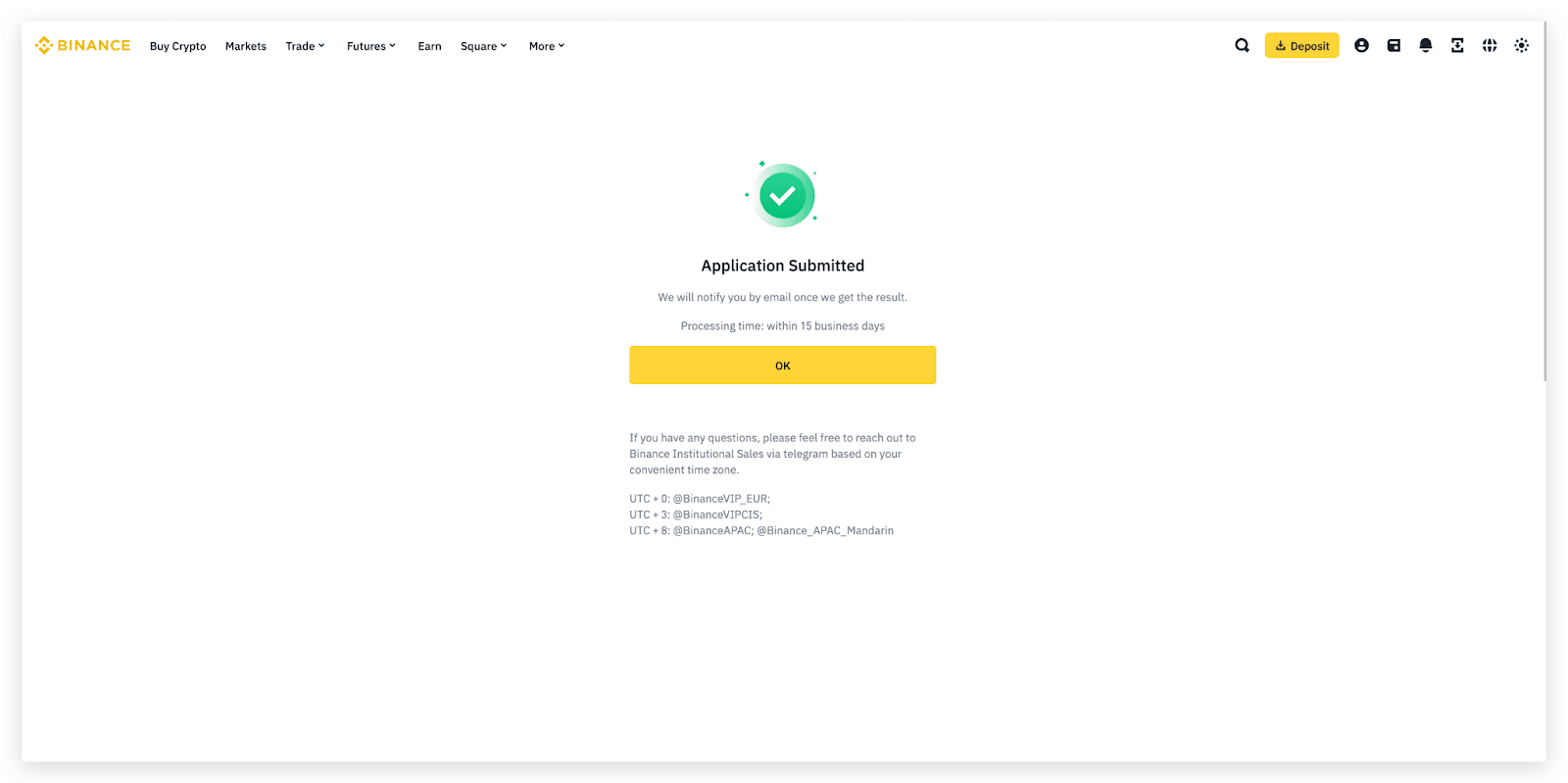Última actualización: 9 de octubre de 2024
Binance Know Your Business (KYB) es el proceso de diligencia debida que identifica y verifica a las partes responsables detrás de los usuarios corporativos. KYB está diseñado para filtrar a las empresas de actividades financieras fraudulentas, como el financiamiento del terrorismo y el lavado de dinero.
1. Crea una cuenta en Binance o inicia sesión en tu cuenta existente.
i) Haz clic en [Registrarse] en el página web oficial de Binance.
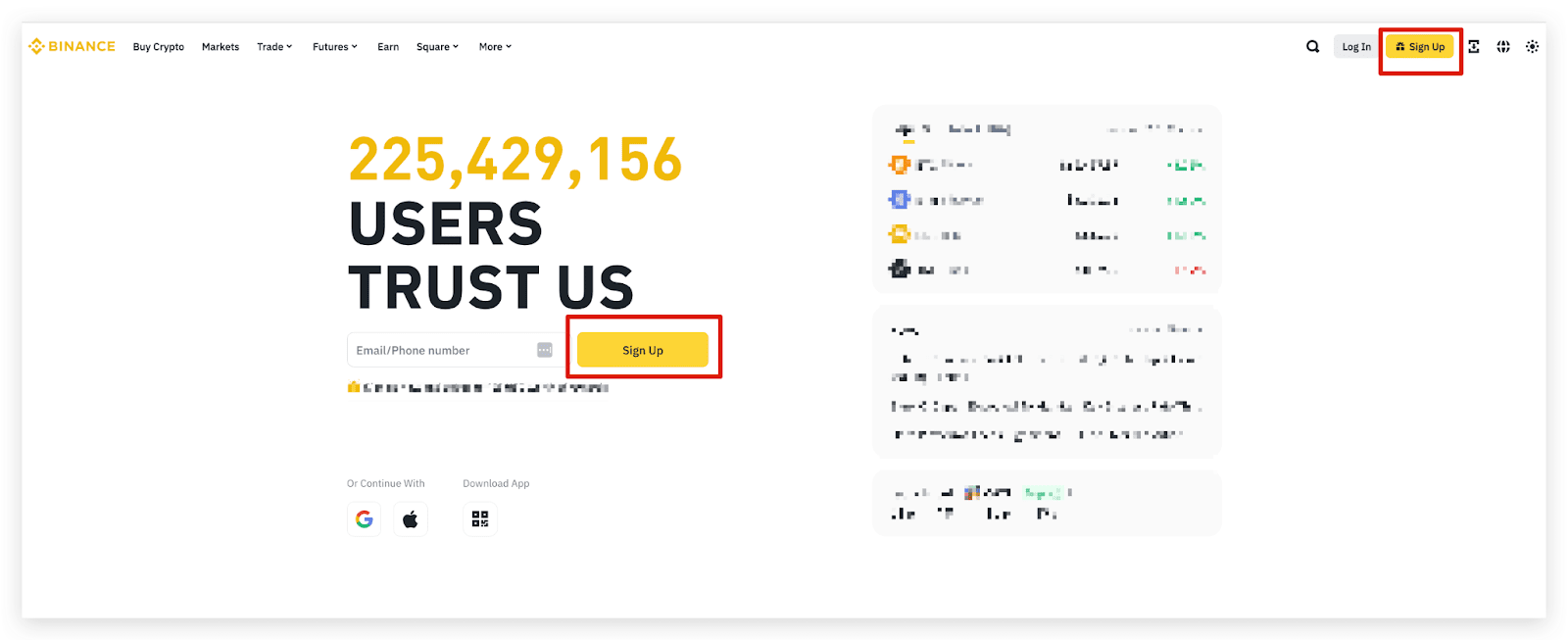
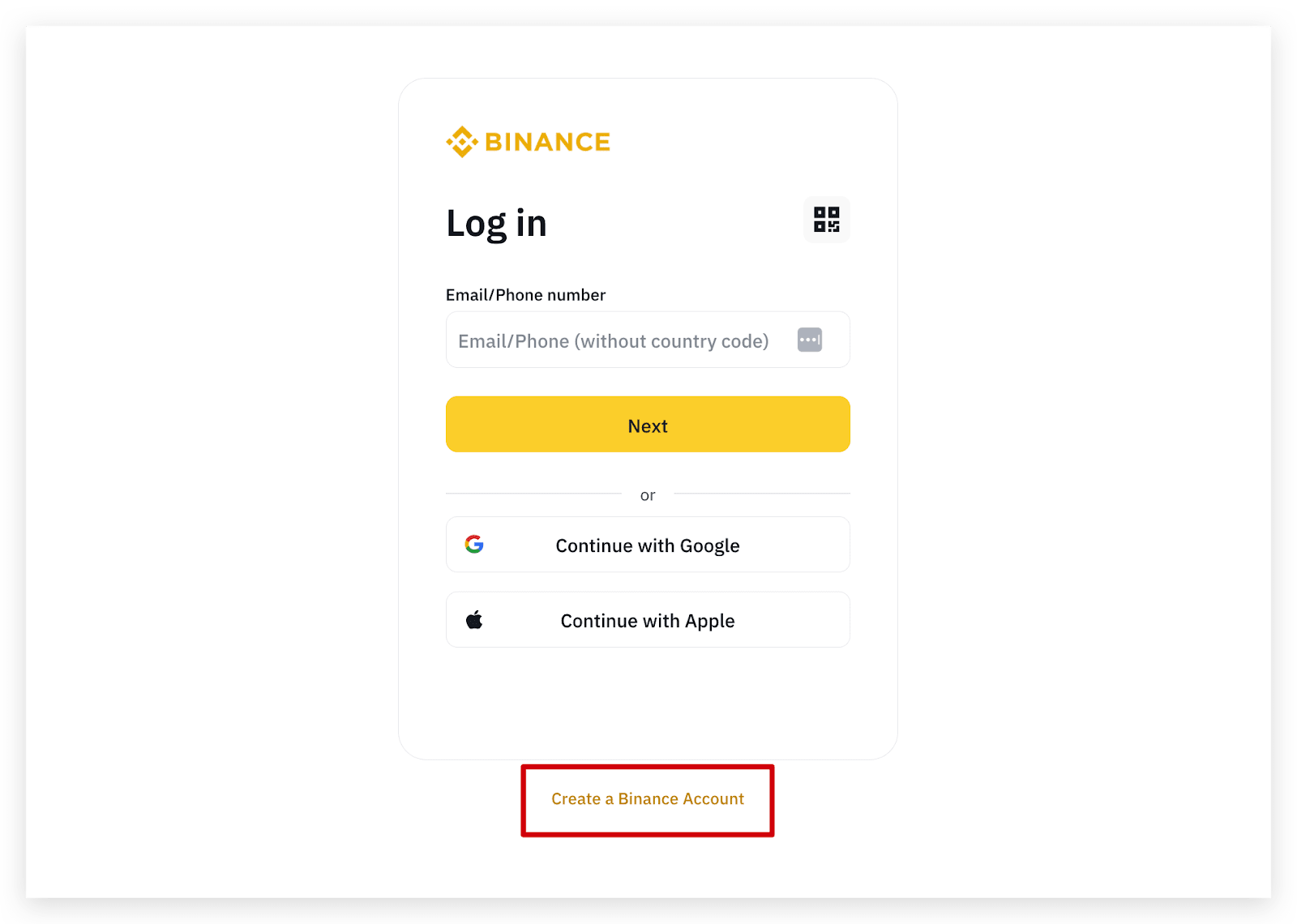
ii) Haz clic en [Registrarse como entidad].
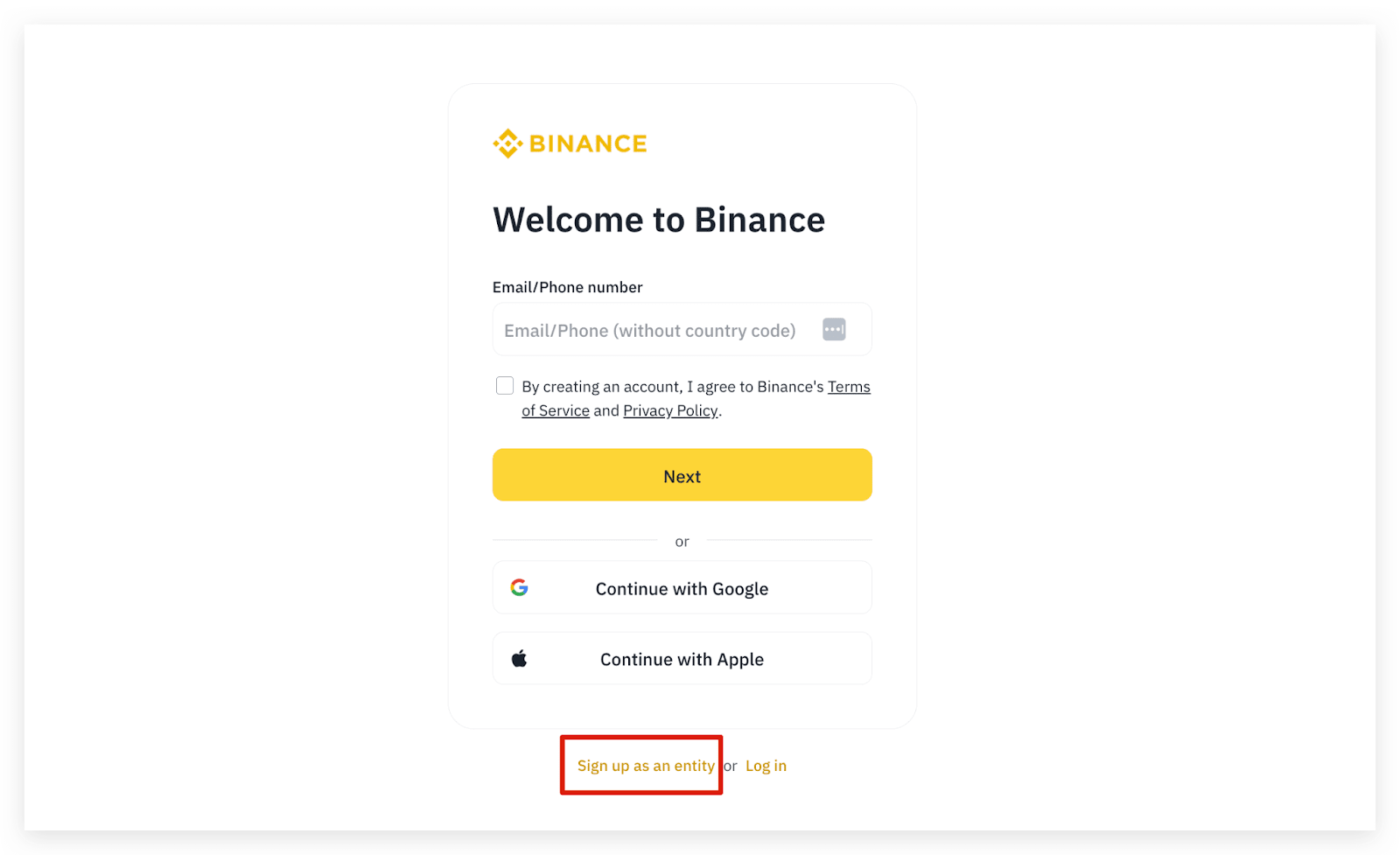
iii) Ingresa el nombre de la entidad.
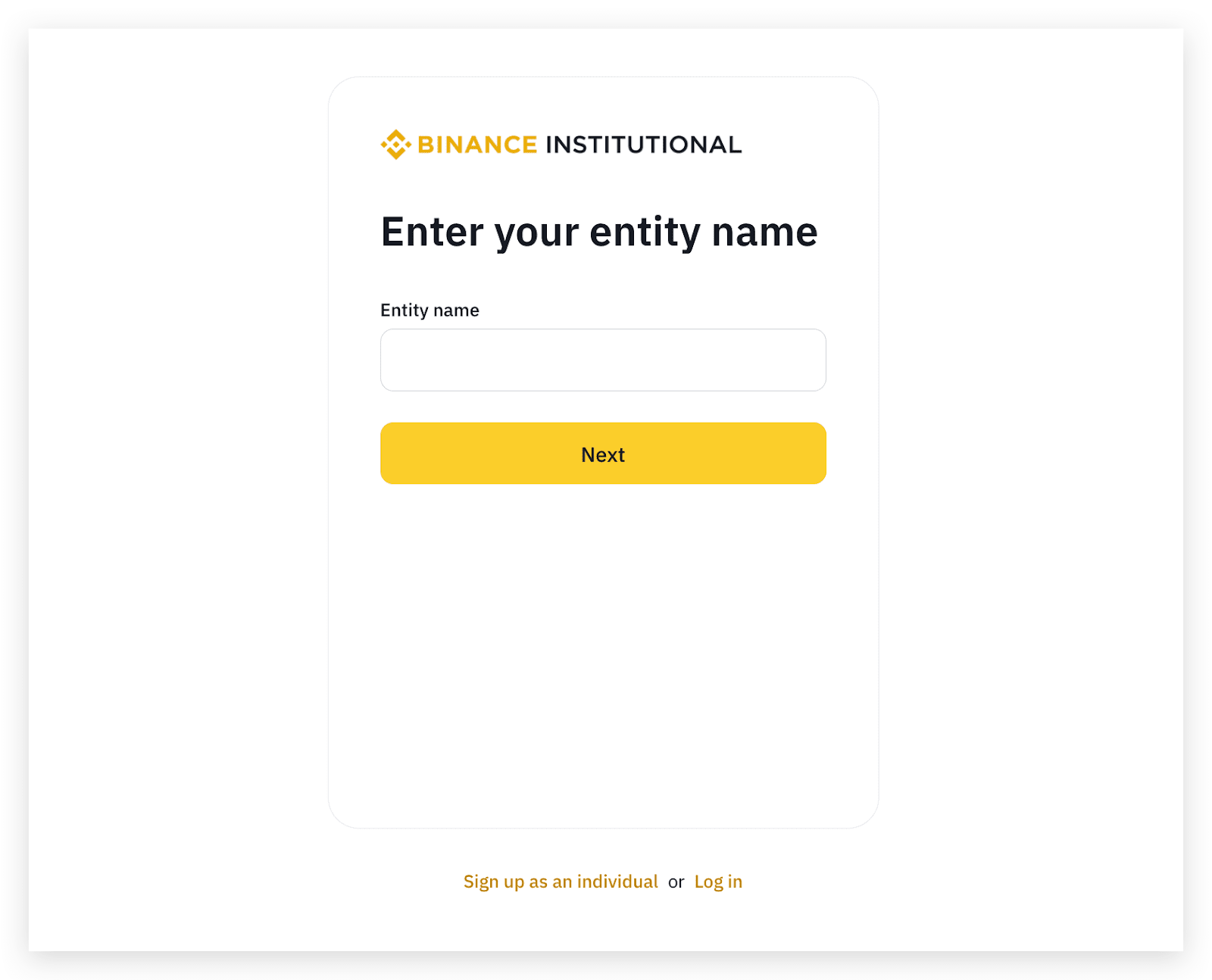
iv) Ingresa el correo electrónico de la entidad. Recibirás un código de 6 dígitos en tu correo electrónico. Ingresa el código para verificar tu correo electrónico.
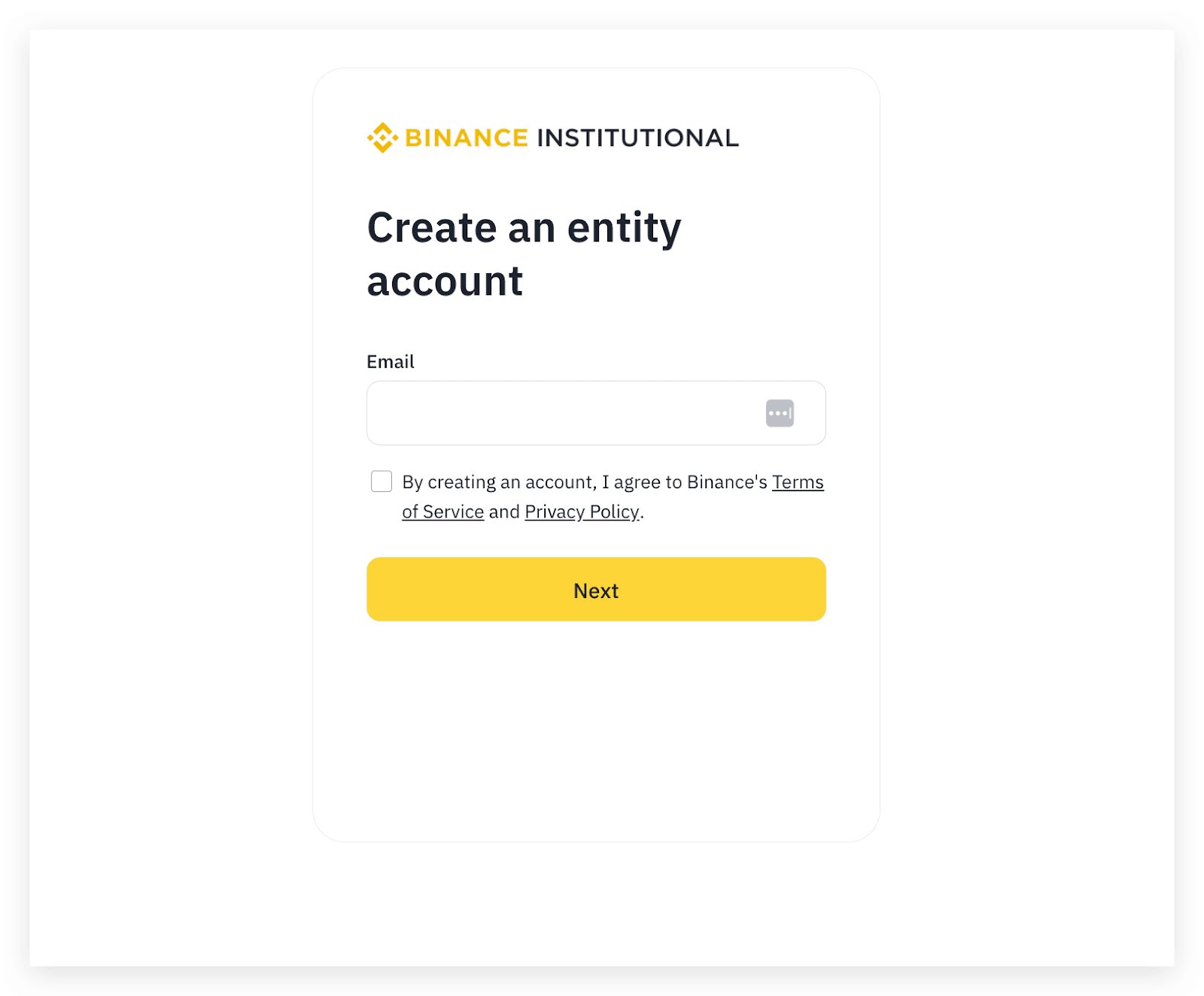
v) Crea una contraseña segura. Haz clic en [Crear cuenta de entidad].
Nota:
vi) Creaste correctamente una cuenta de entidad. Haz clic en [Siguiente] para iniciar el proceso de verificación de la entidad.
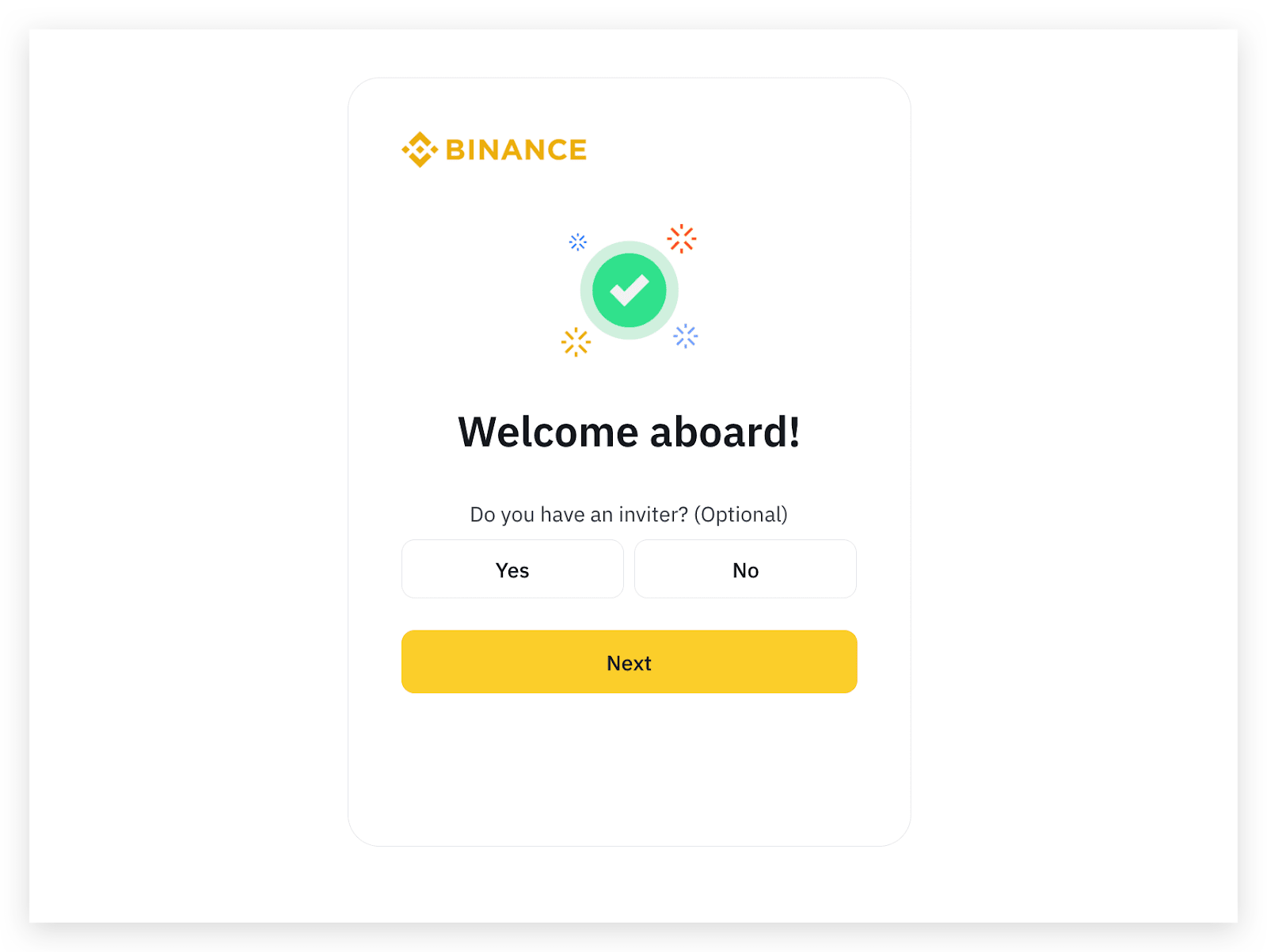
i) Haz clic en [Iniciar sesión] en el sitio web oficial de Binance.
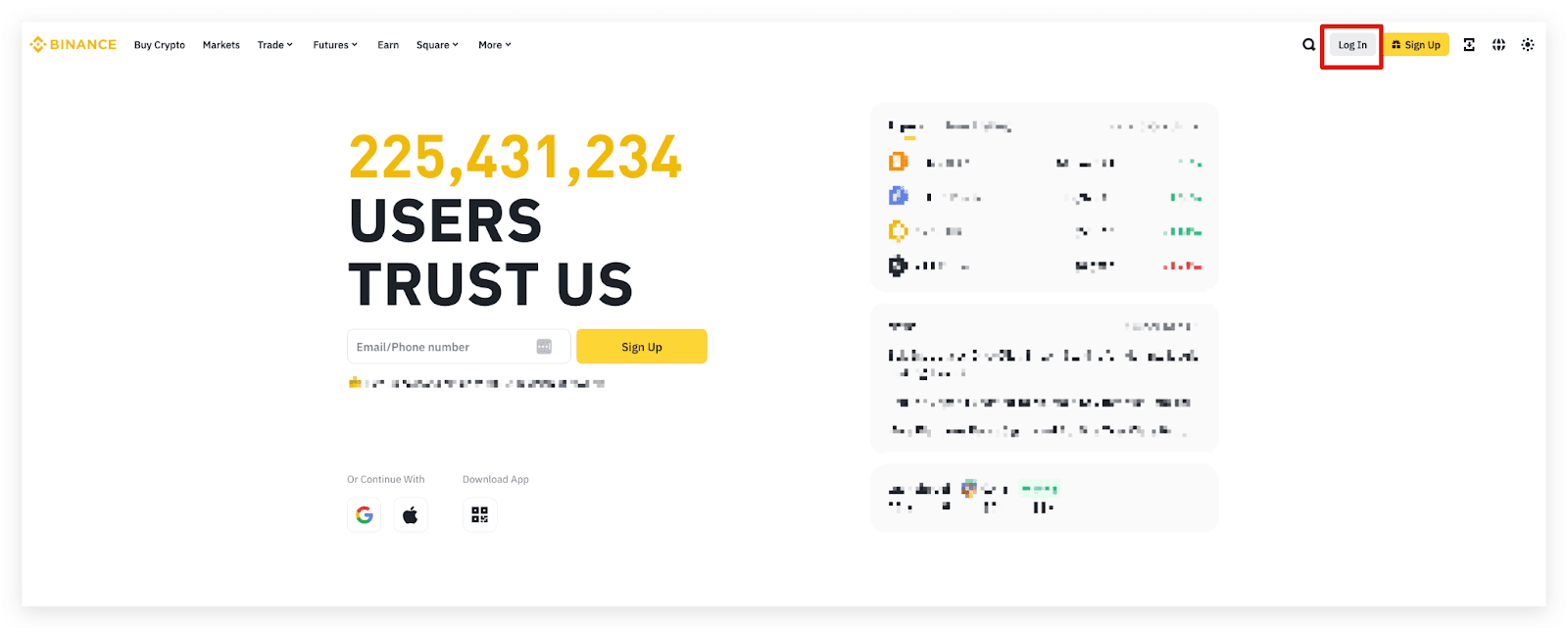
ii) Ve a [Perfil] y haz clic en [Verificar].
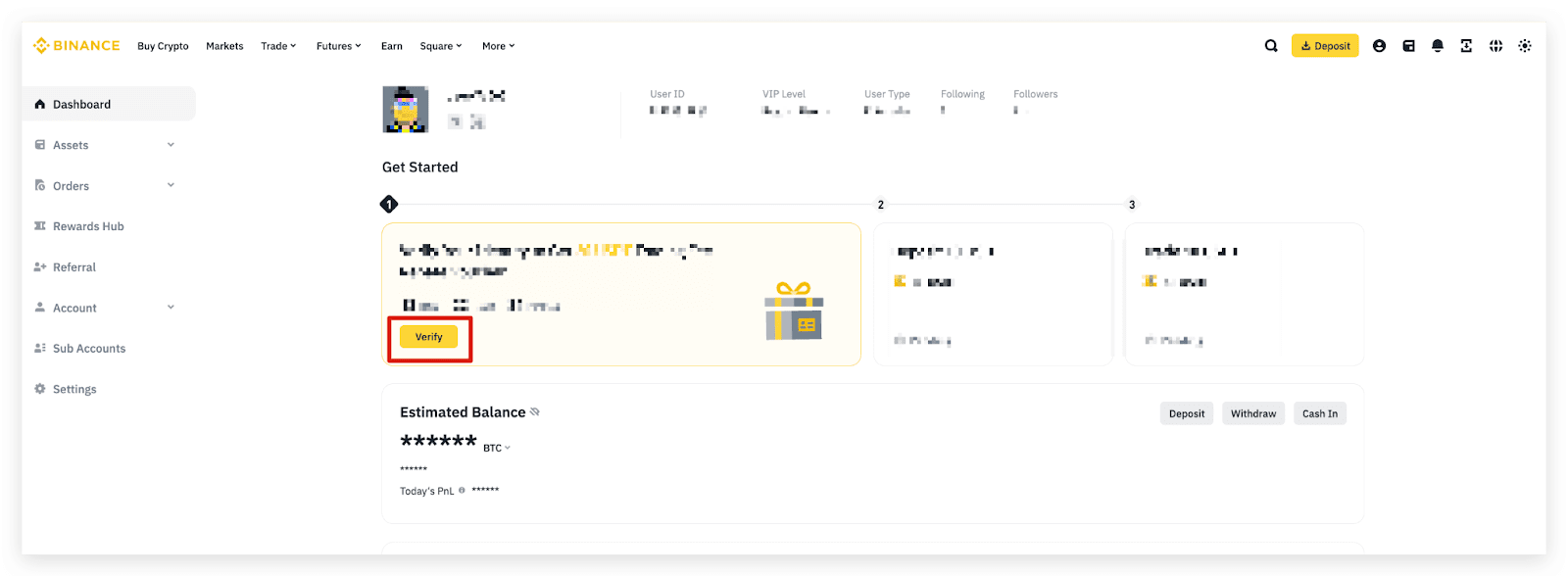
Ten en cuenta que, si tu correo electrónico ya está vinculado a una cuenta personal, no puedes usarlo para verificar una cuenta de entidad. Por lo tanto, asegúrate de hacer la verificación de entidad con una cuenta de email no verificada.
2. Ahora entrarás al proceso de verificación de entidad.
2.1 Haz clic en [Verificar] para comenzar.
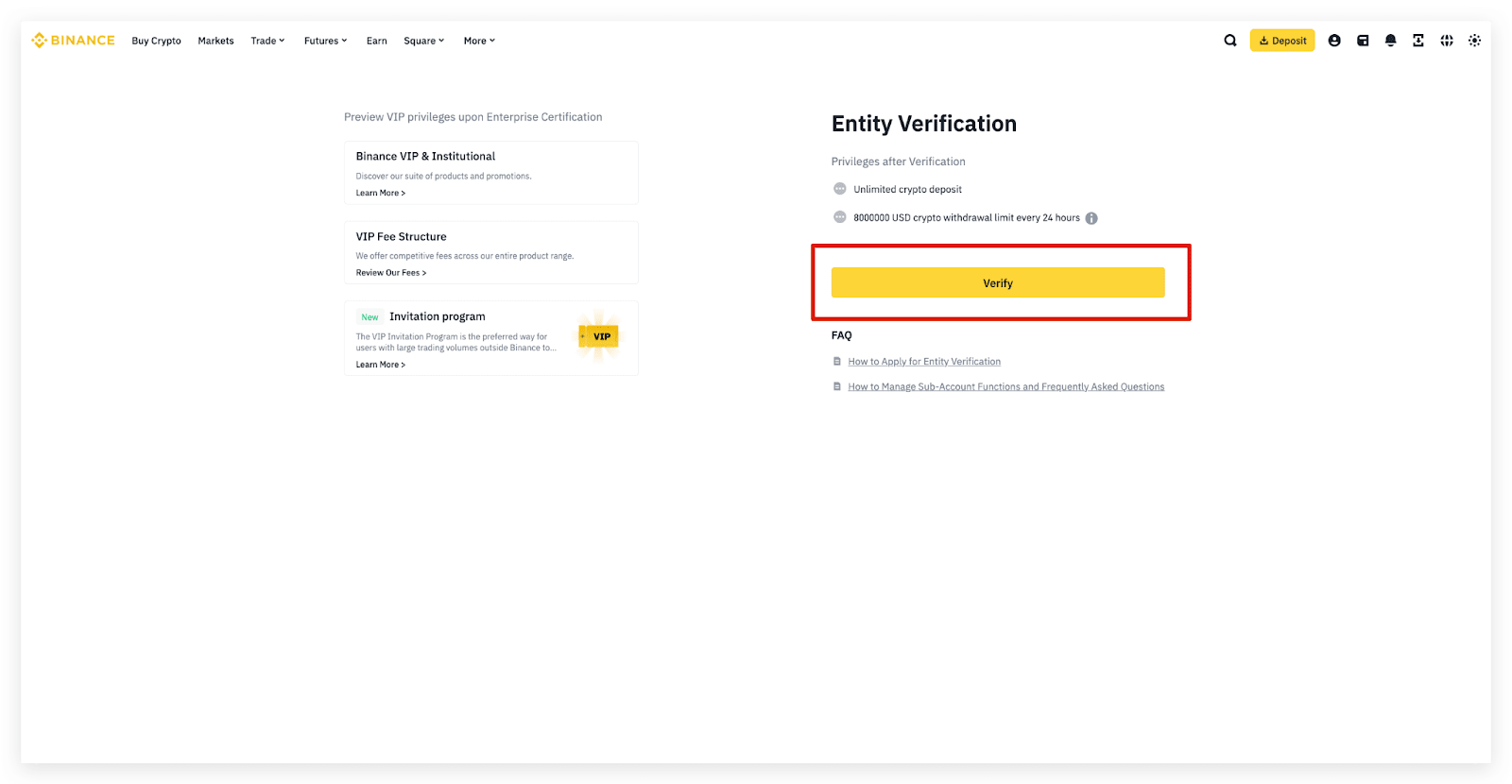
2.2 Ingresa el [Nombre de entidad] y el [Número de registro] como se muestra en tus documentos corporativos oficiales y responde las preguntas, incluido el país/región, el tipo de persona jurídica, el número de registro, la naturaleza de la empresa, la estructura accionaria, etc.
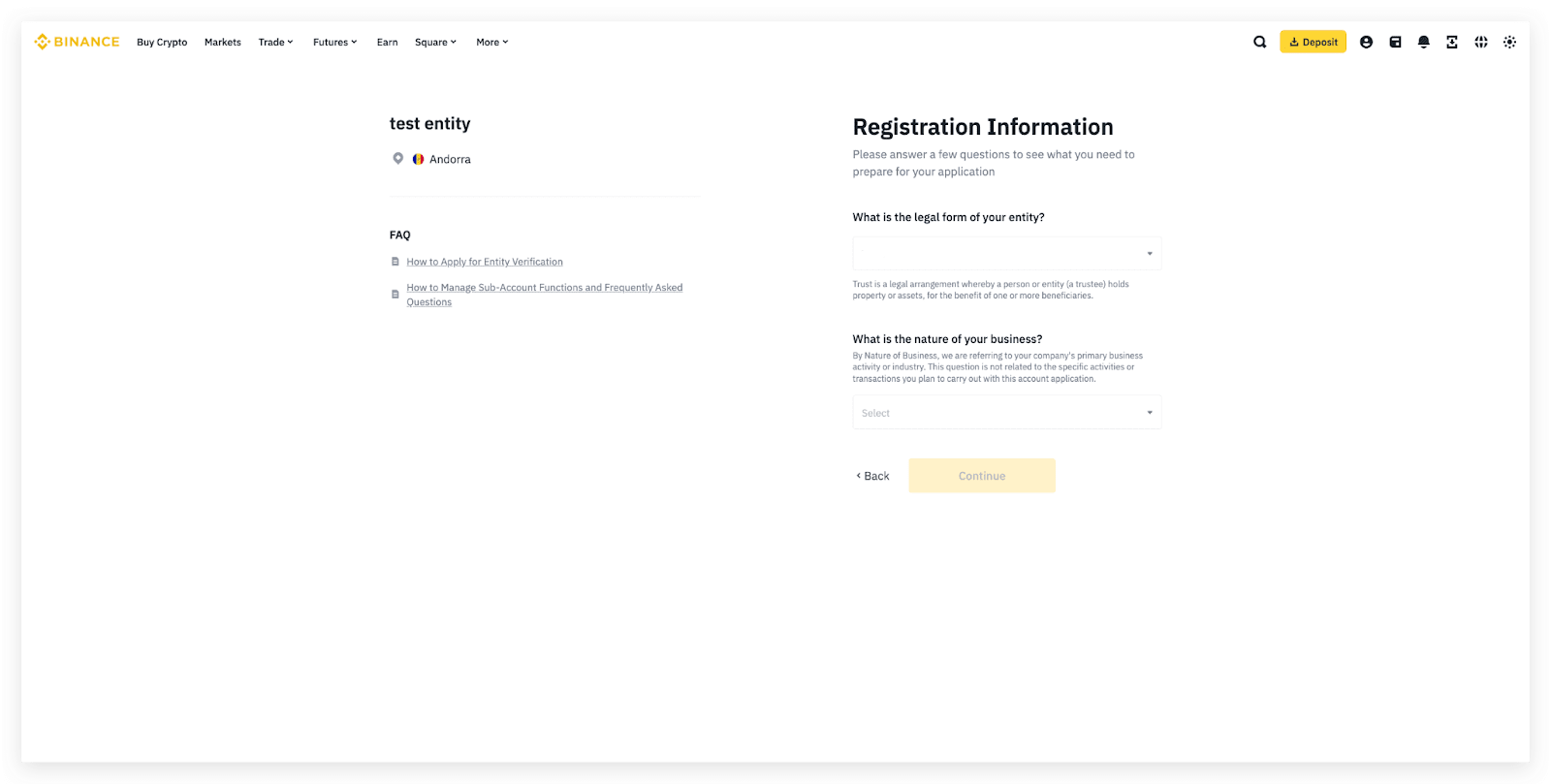
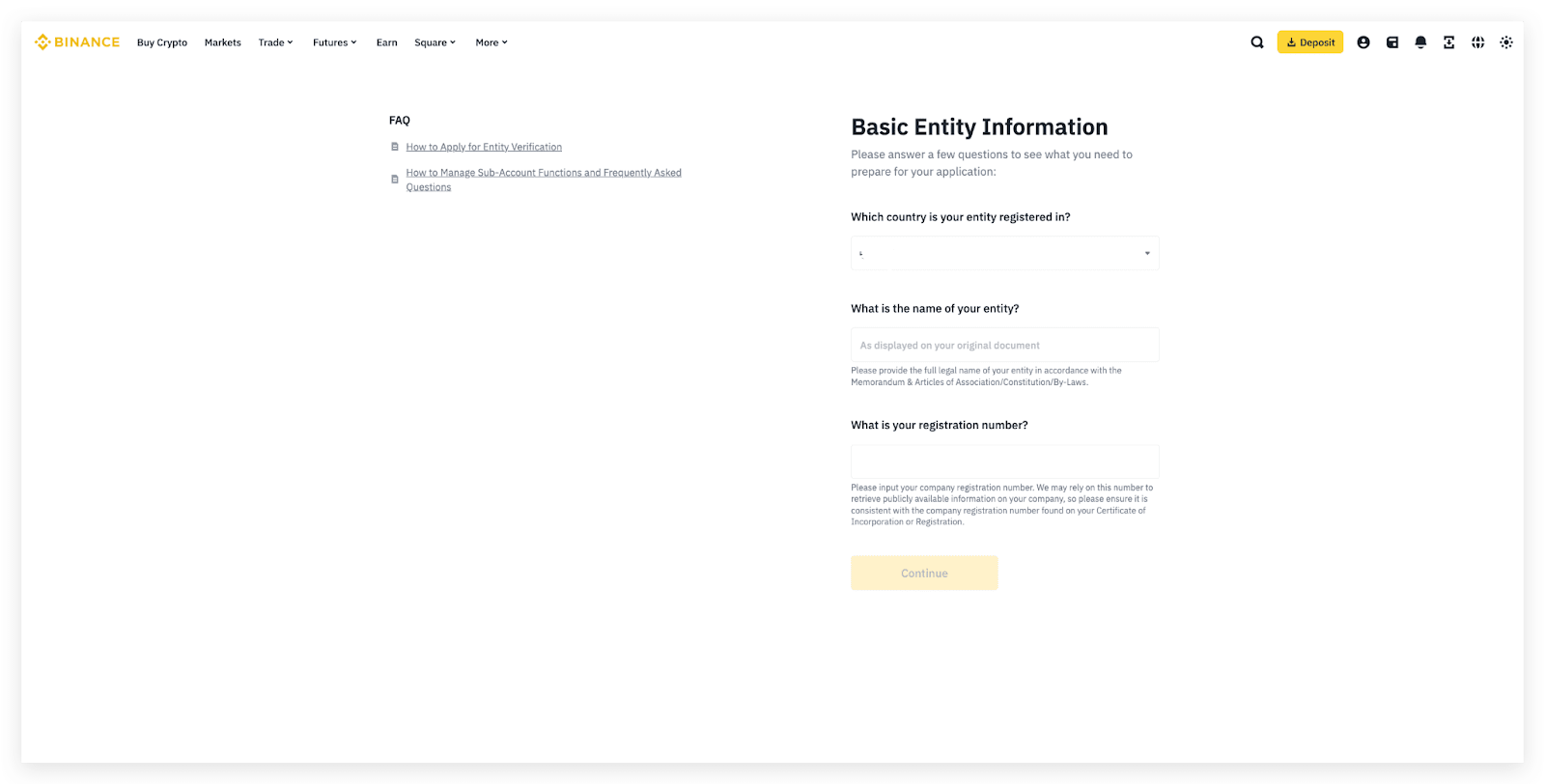
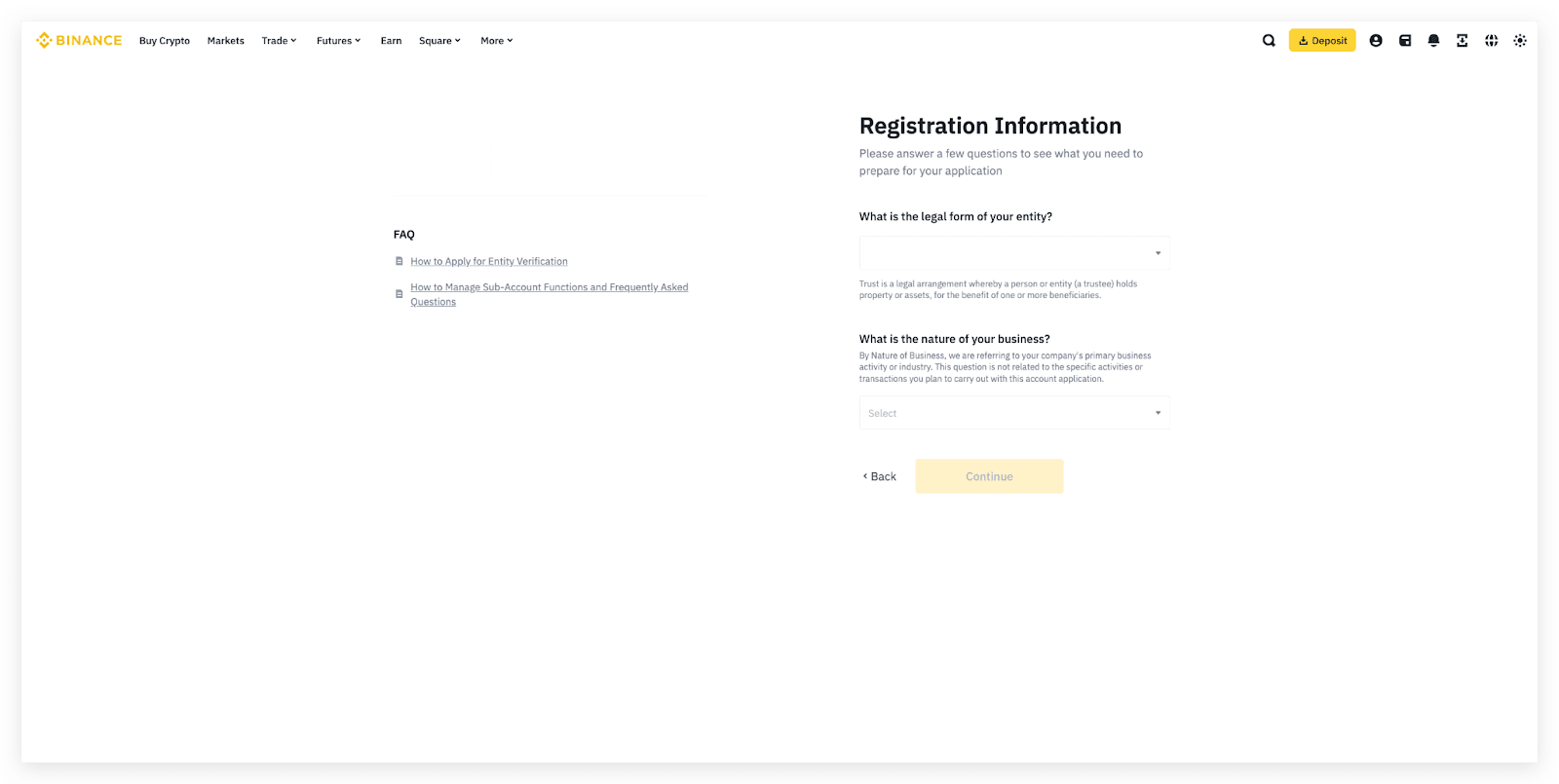
Si necesitas servicios fiat, responde las preguntas en la sección Habilitación de fiat y haz clic en [Completar] para enviar tus respuestas.
Ten en cuenta que si quieres solicitar servicios fiat en el futuro, puedes dirigirte a [Perfil] - [Cuenta] - [Identificación] para habilitarlo en cualquier momento.
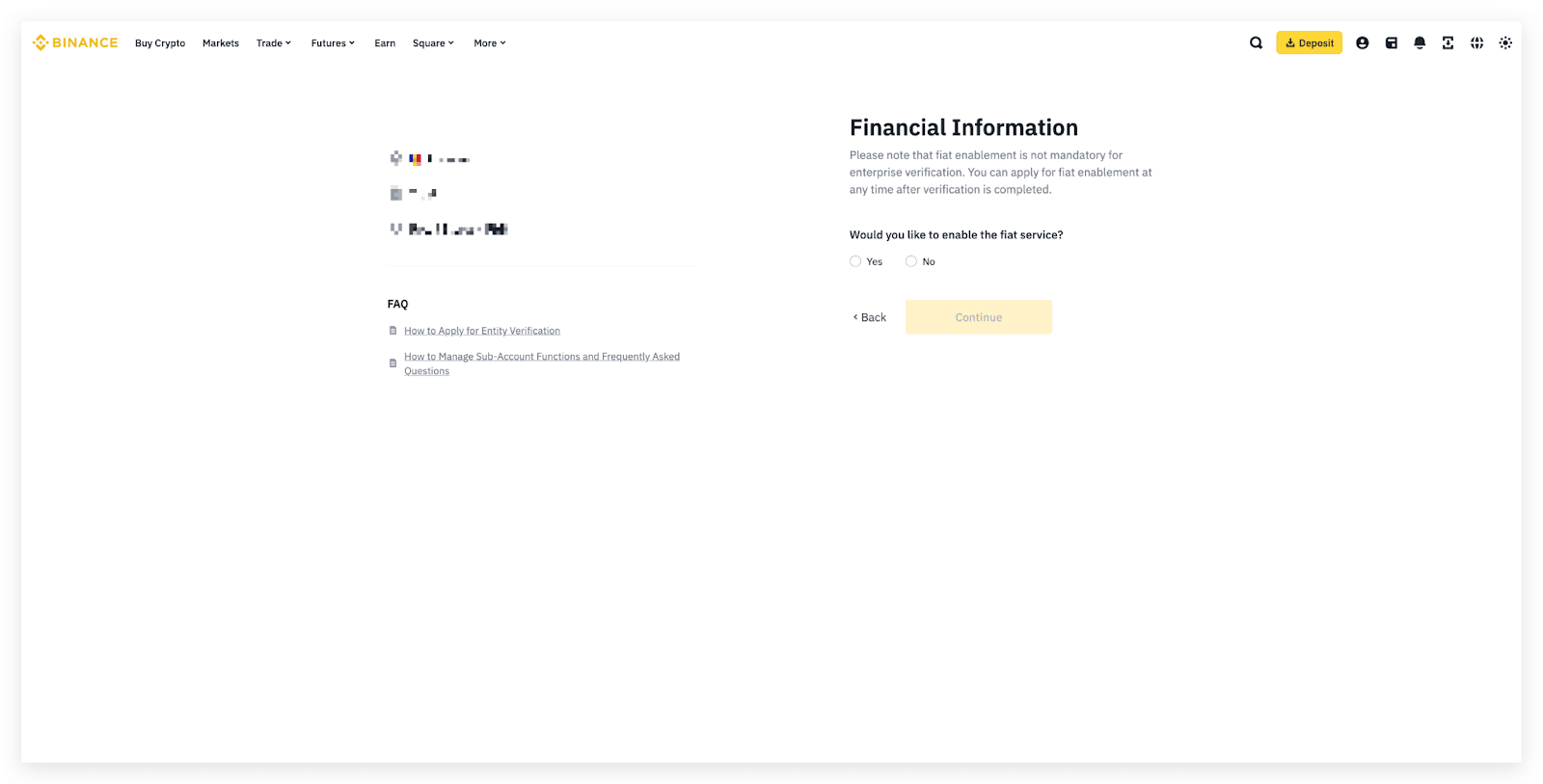
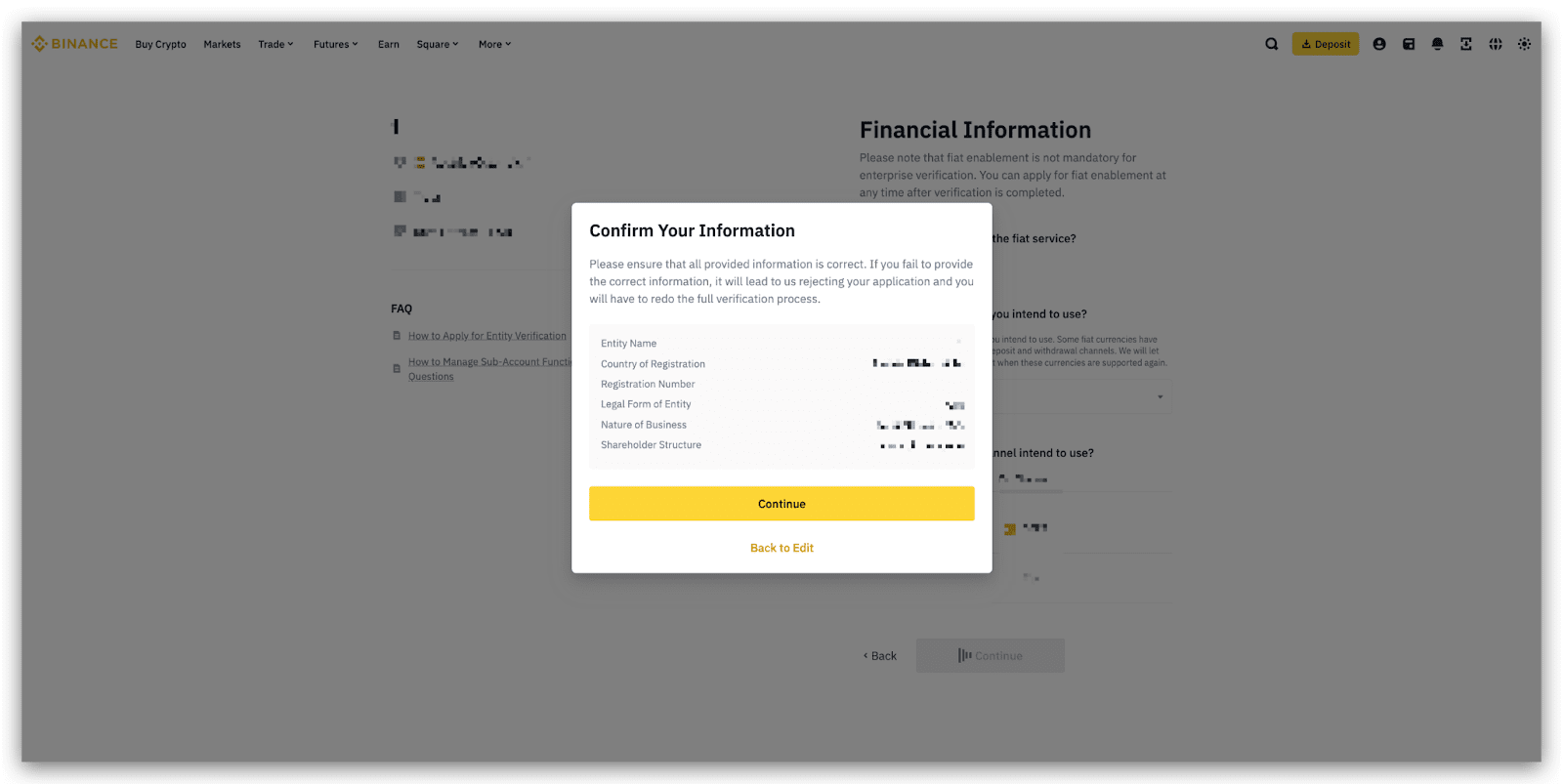
Nota importante:
Asegúrate de que toda la información proporcionada es correcta. Si no proporcionas la información correcta, podríamos rechazar tu verificación de entidad y tendrás que rehacer todo el proceso de verificación. Si confirmas que la información es correcta, haz clic en [Continuar].
Documentos necesarios para la verificación KYB de Binance:
Antes de comenzar el proceso de verificación, también deberás preparar los documentos corporativos que aparecen en la lista de verificación. La lista de verificación se mostrará dependiendo del país/región desde donde te registraste, el tipo de persona jurídica, la naturaleza de la empresa y la estructura accionaria. Puedes seleccionar [Imprimir lista completa] para tener un formato físico de la lista como referencia.
Nota: Los documentos corporativos requeridos para el Binance KYB serán diferentes dependiendo del país/región, el tipo de persona jurídica y la naturaleza de la empresa que elijas. Los siguientes son solo ejemplos. Consulta la lista específica para tu caso en la página de verificación.
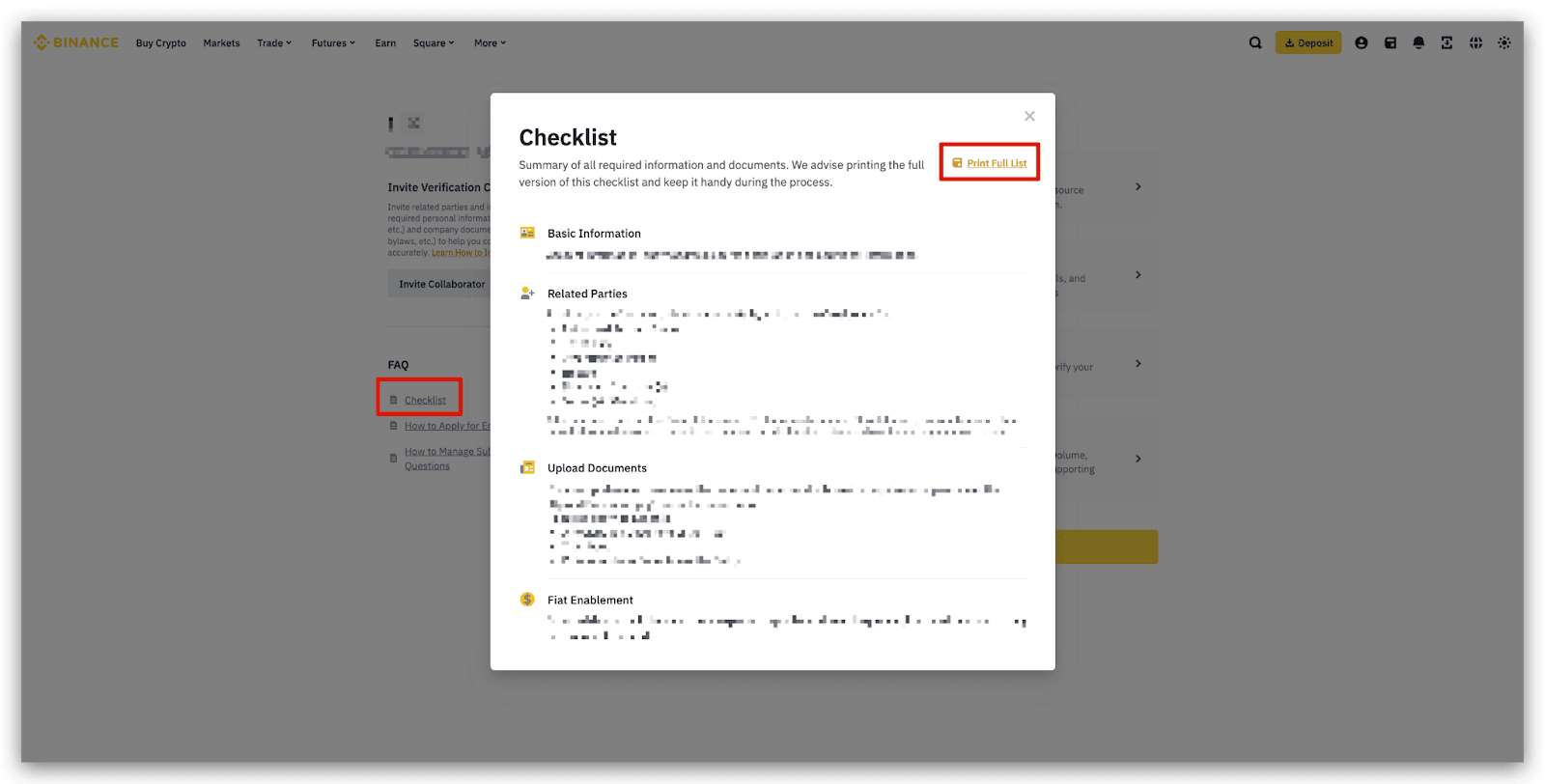
3. En general, la verificación de entidad incluye 4 pasos:
También puedes hacer clic en [Guardar como borrador] en cualquier momento durante el proceso de verificación.
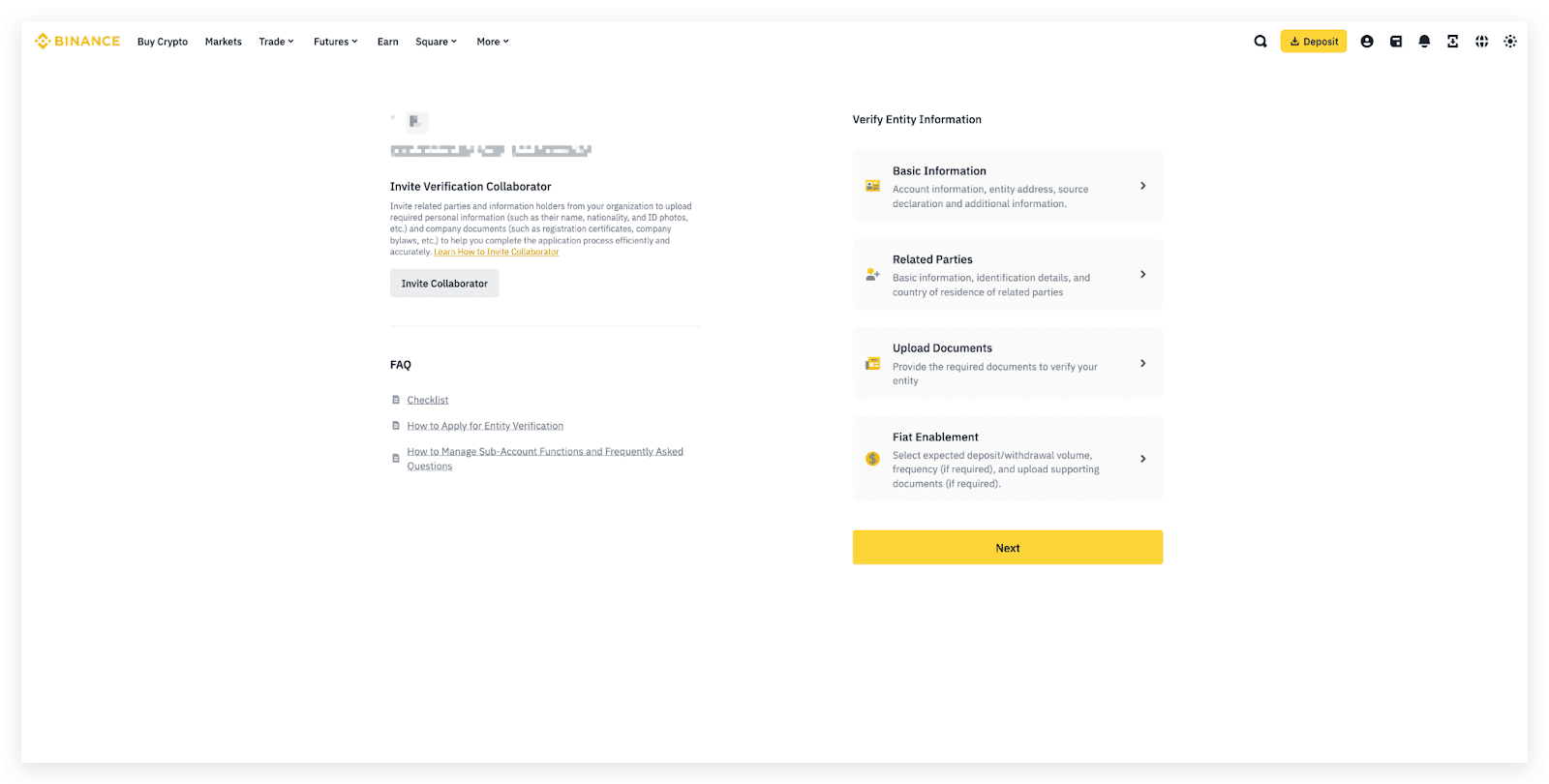
3.1.1 Completa la información de la cuenta, incluido el nombre de la entidad, el número de registro, la fecha de constitución y haz clic en [Confirmar].
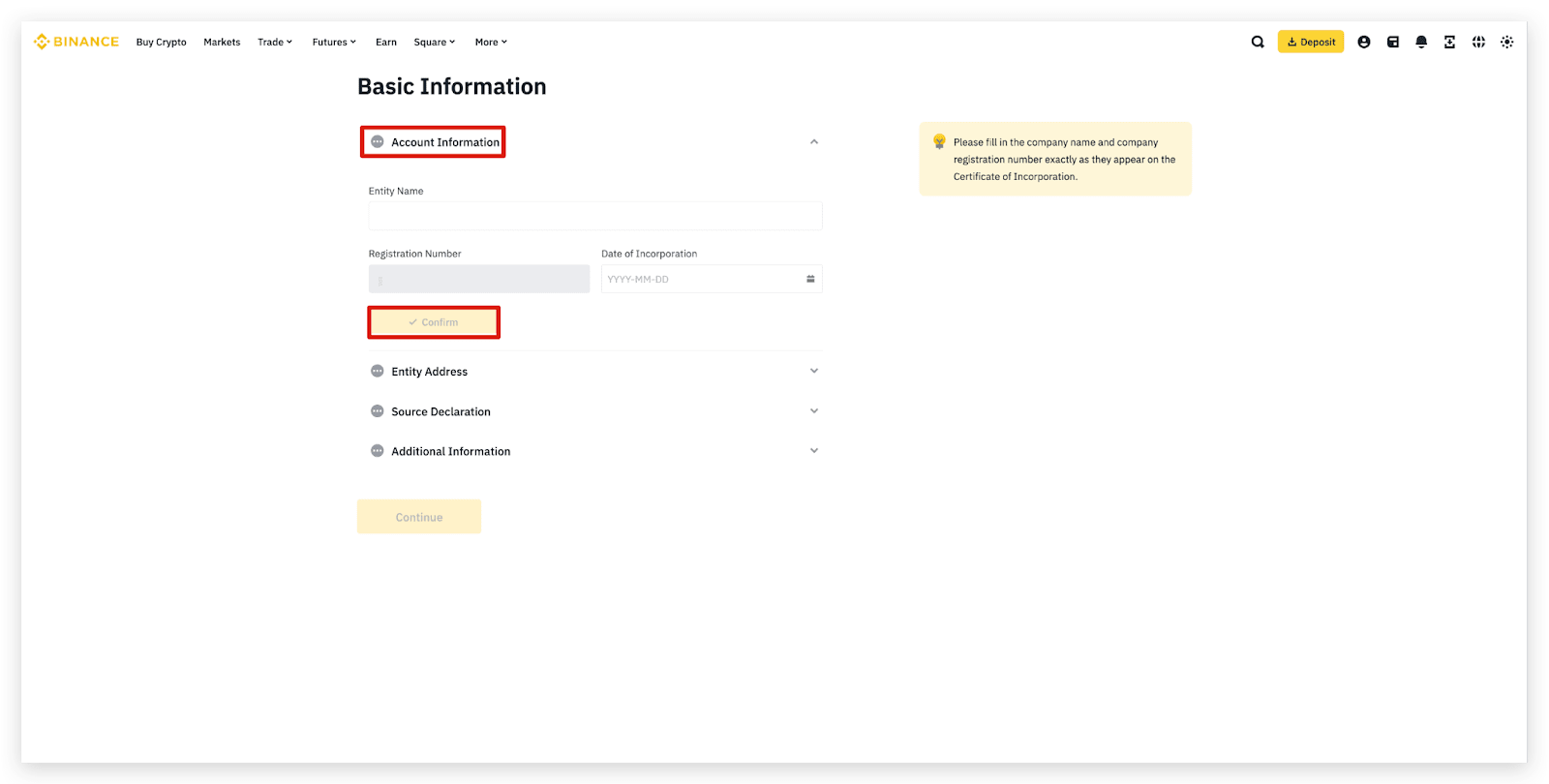
3.1.2 Completa la sección sobre la dirección física de la entidad, incluido el domicilio registrado o el domicilio de las operaciones comerciales.
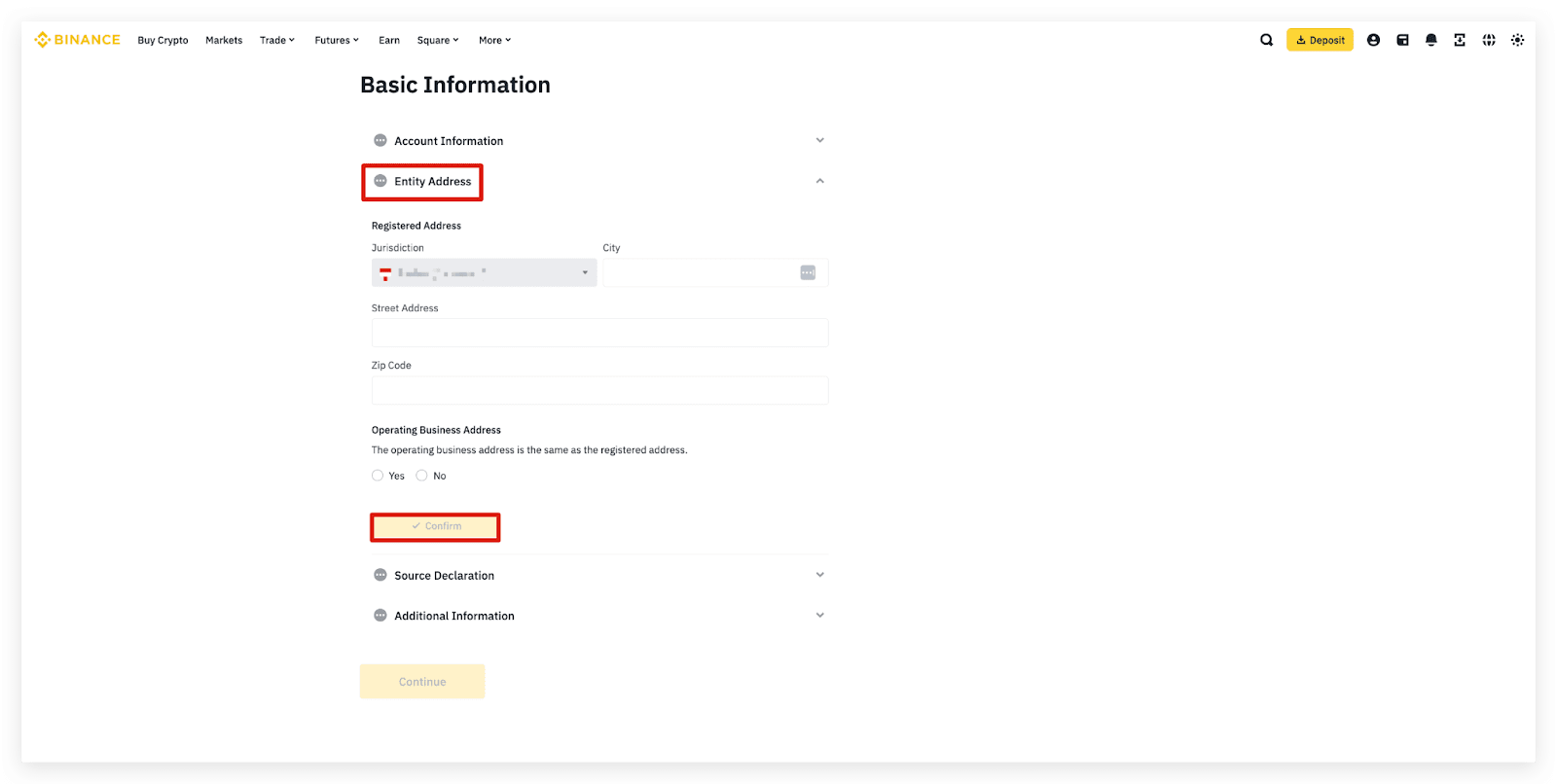
3.1.3 Completa la sección sobre la declaración de ingresos, incluida la fuente de capital, fuente de ingresos y fuente de fondos.
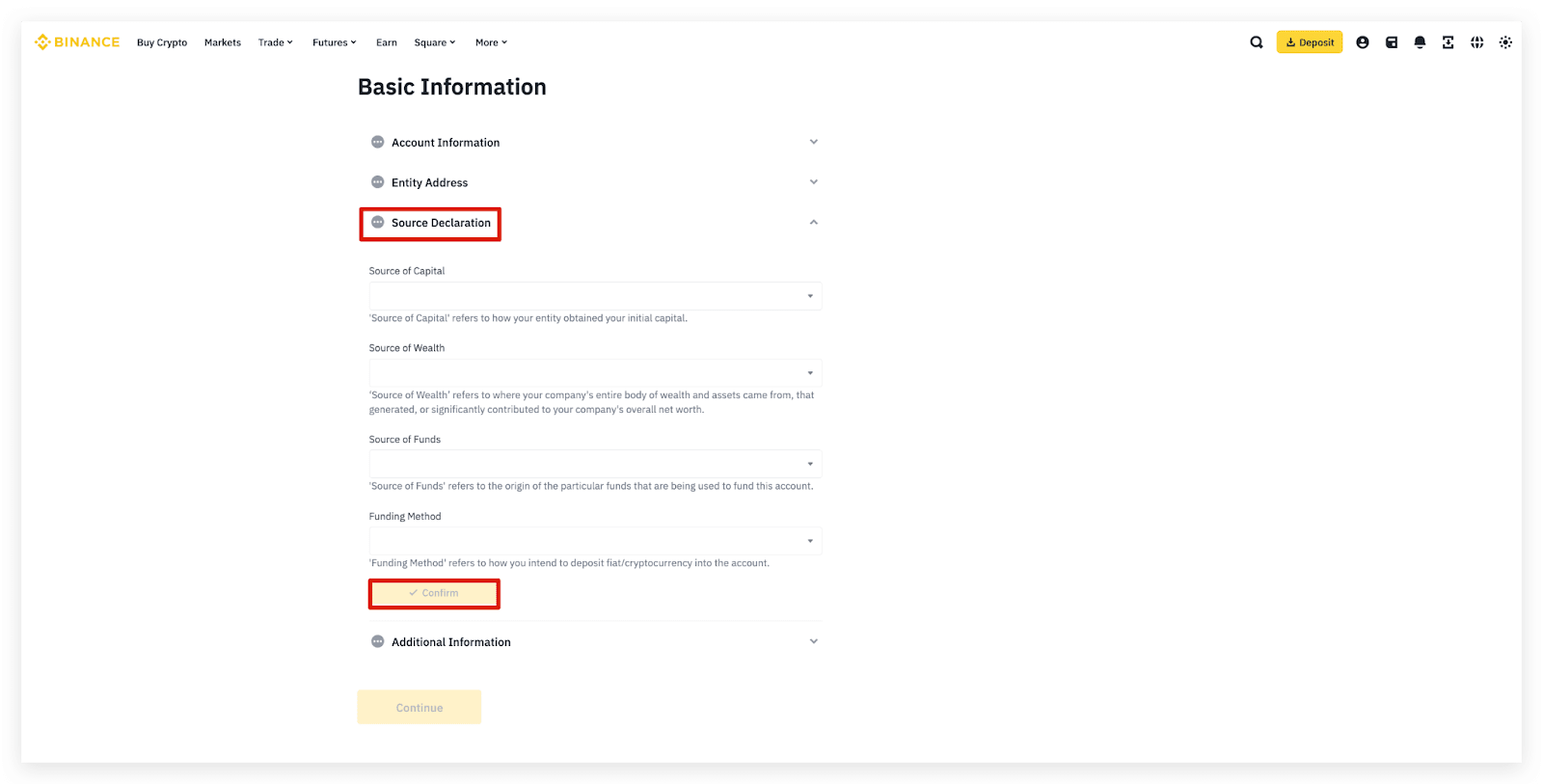
3.1.4 Rellena la sección de información adicional, incluidos los AUM, el volumen de transacciones mensuales, el idioma preferido, el número de contacto, la página web de la empresa (si la hay) y la finalidad de la solicitud.
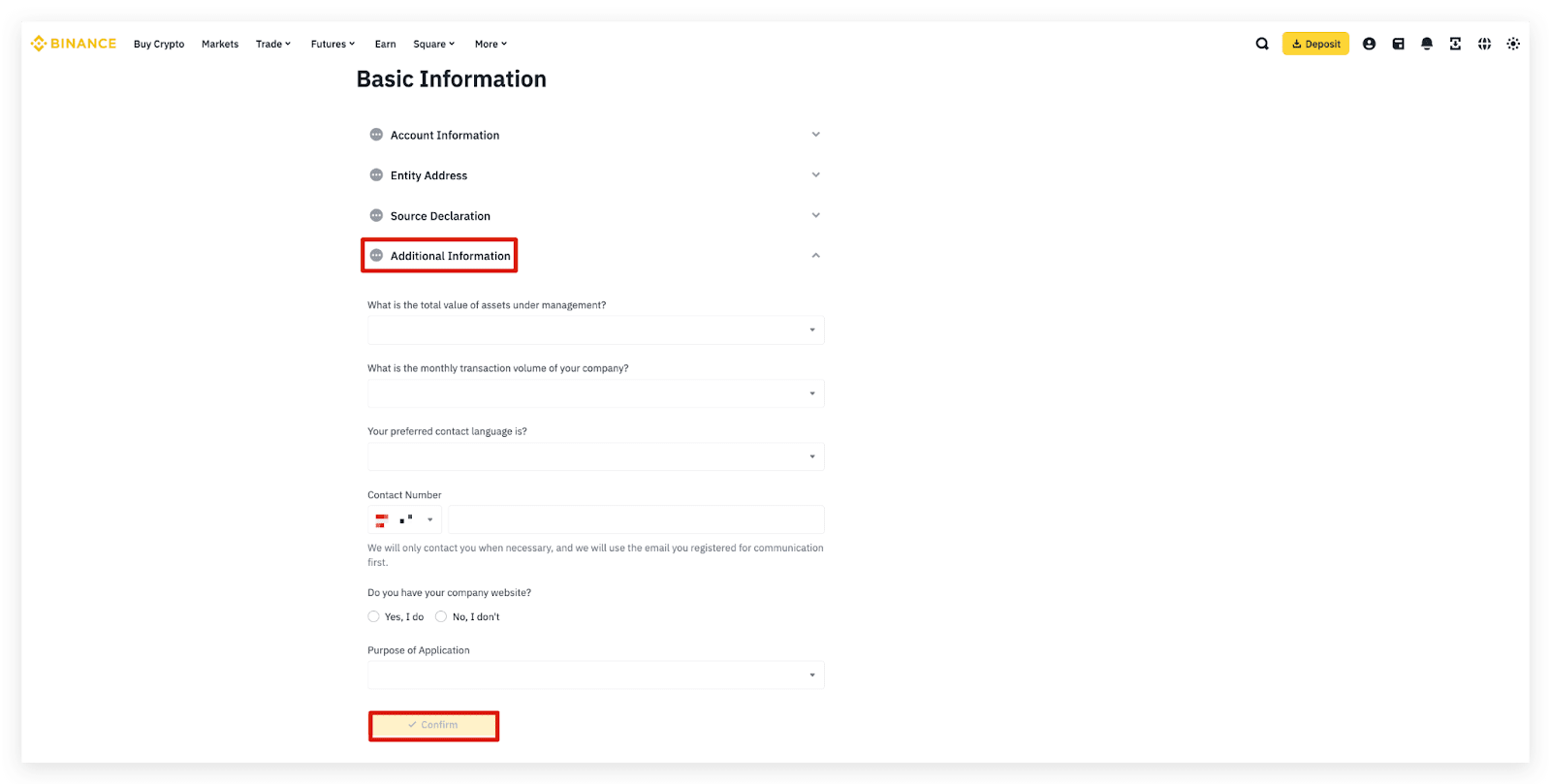
3.1.5 Después de completar la sección de Información básica, haz clic en [Completar] para continuar.
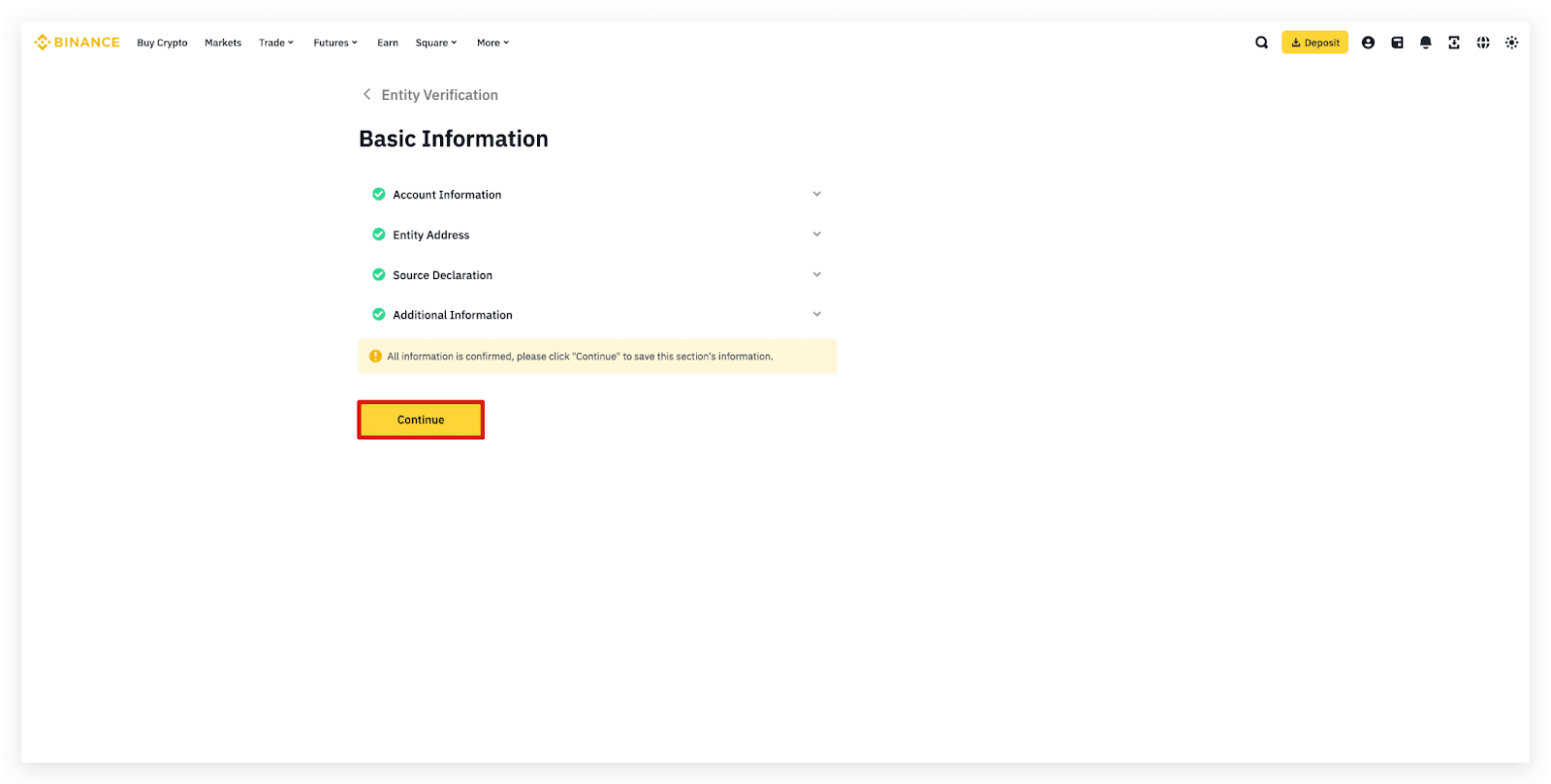
A continuación, completa la sección Partes relacionadas.
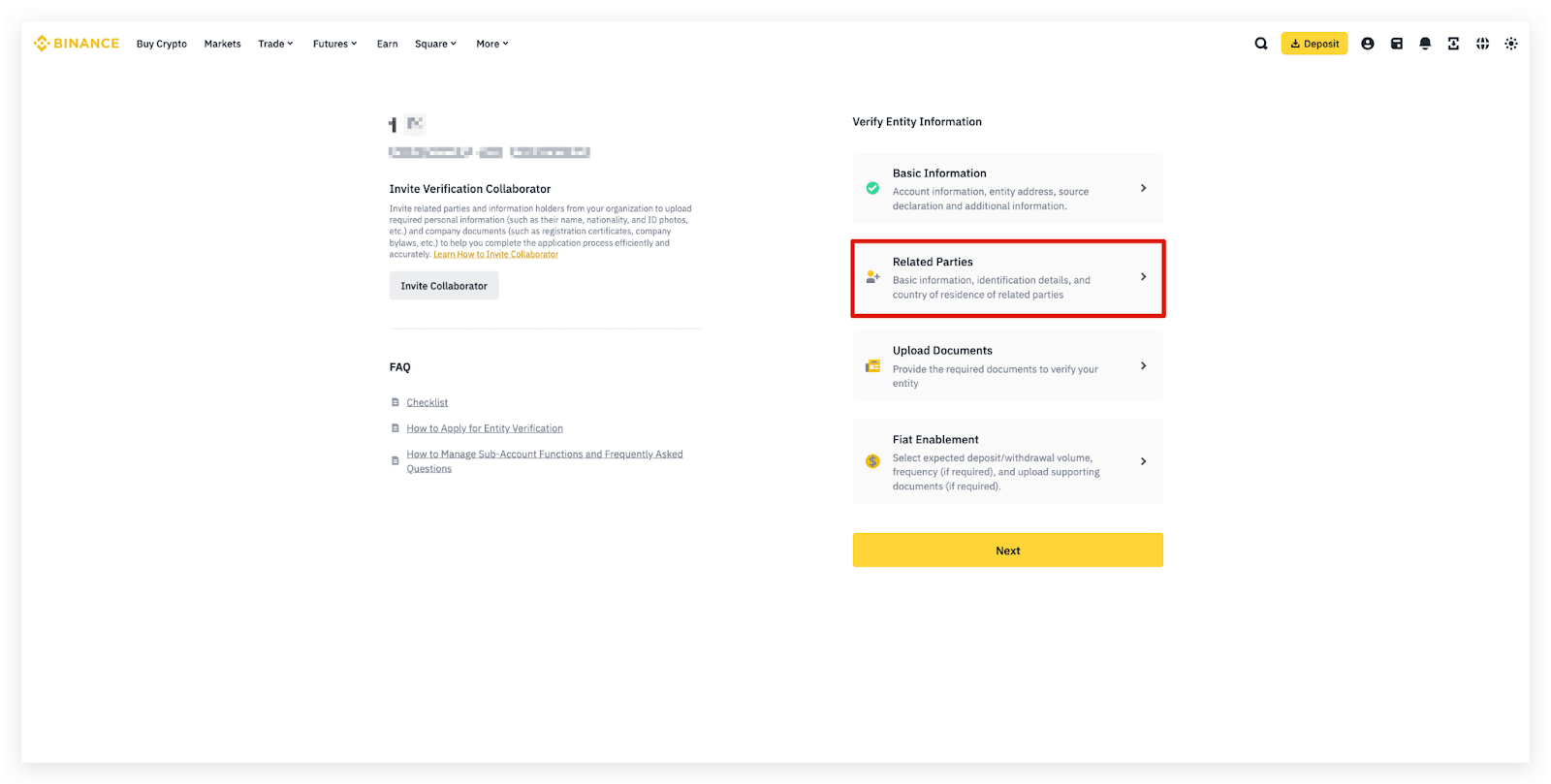
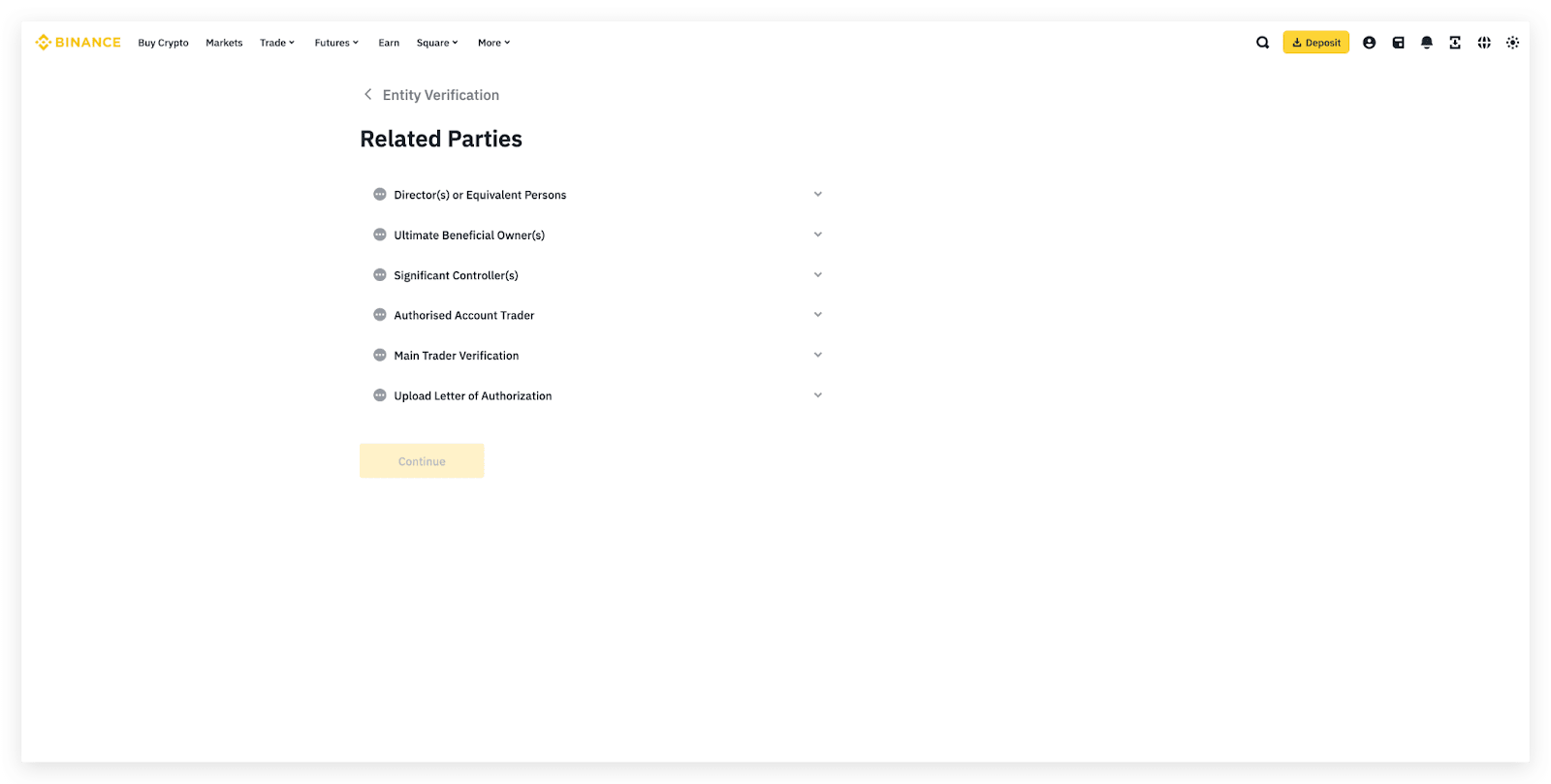
3.2.1 Ingresa la información básica del director o la persona equivalente.
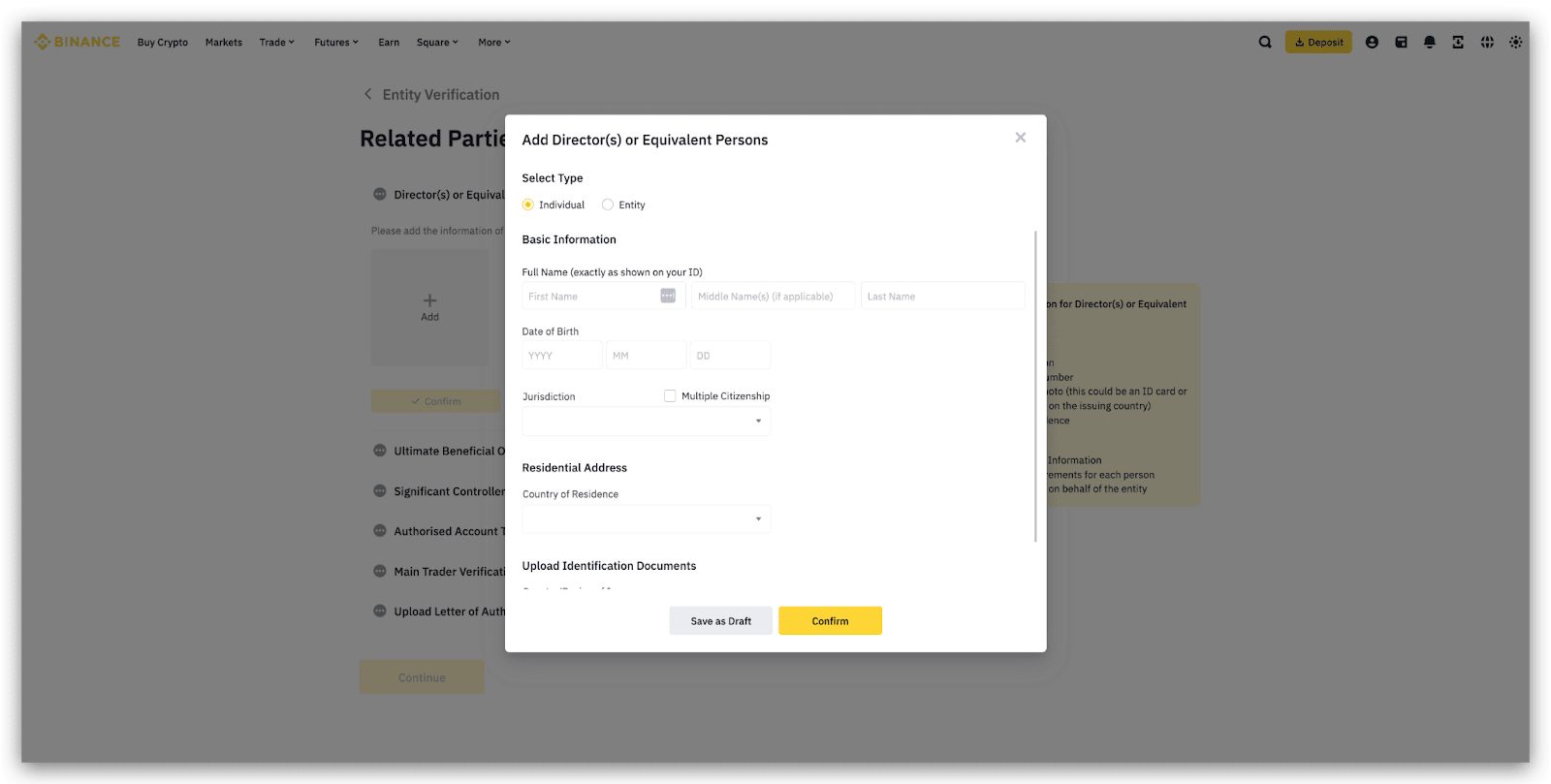
3.2.2 Ingresa la información básica, carga los documentos de identificación y el comprobante de domicilio de los propietarios beneficiarios finales (si los hay).
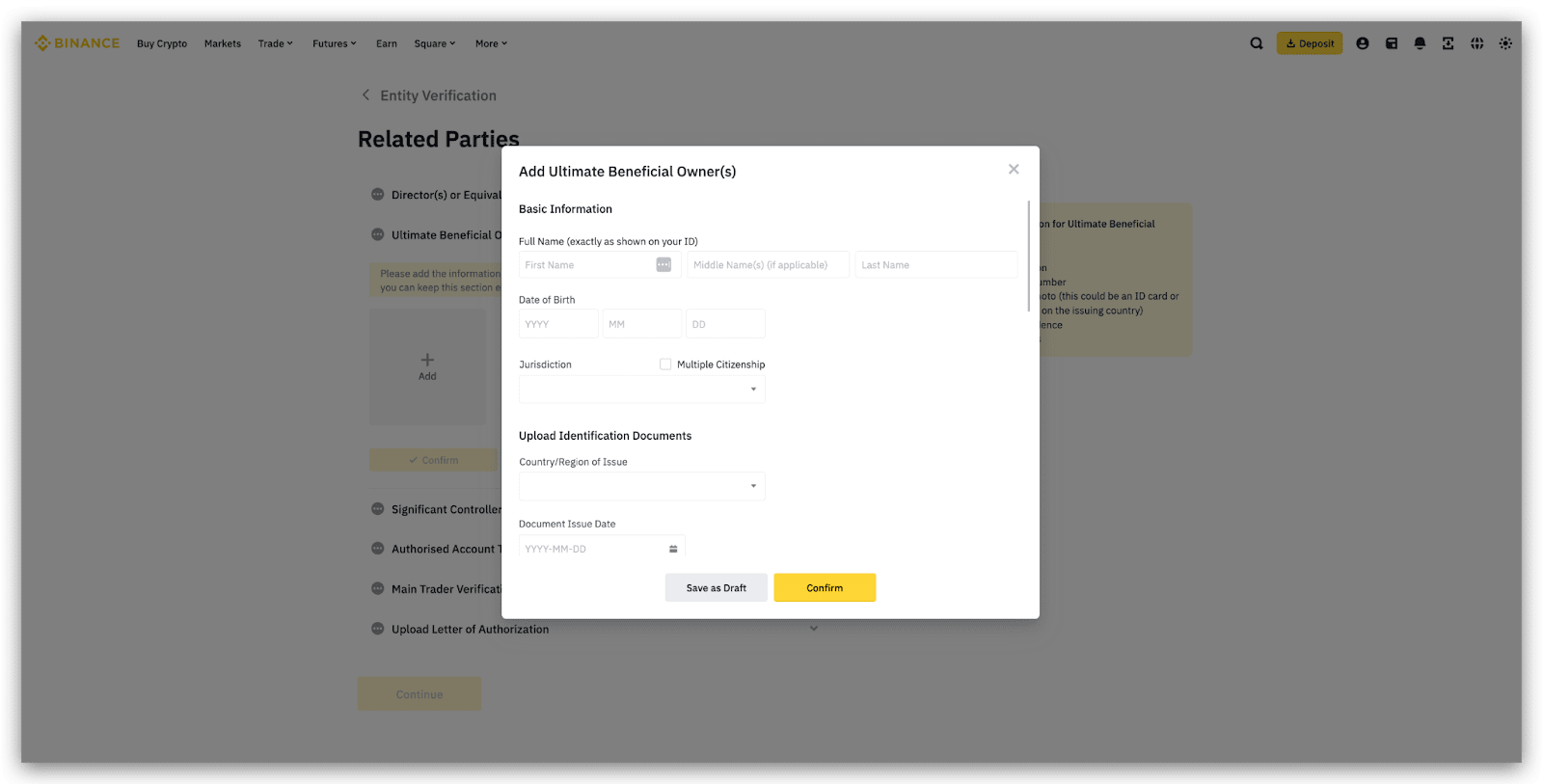
3.2.3 Ingresa la información básica, carga los documentos de identificación y el comprobante de domicilio de los controladores/encargados pertinentes.
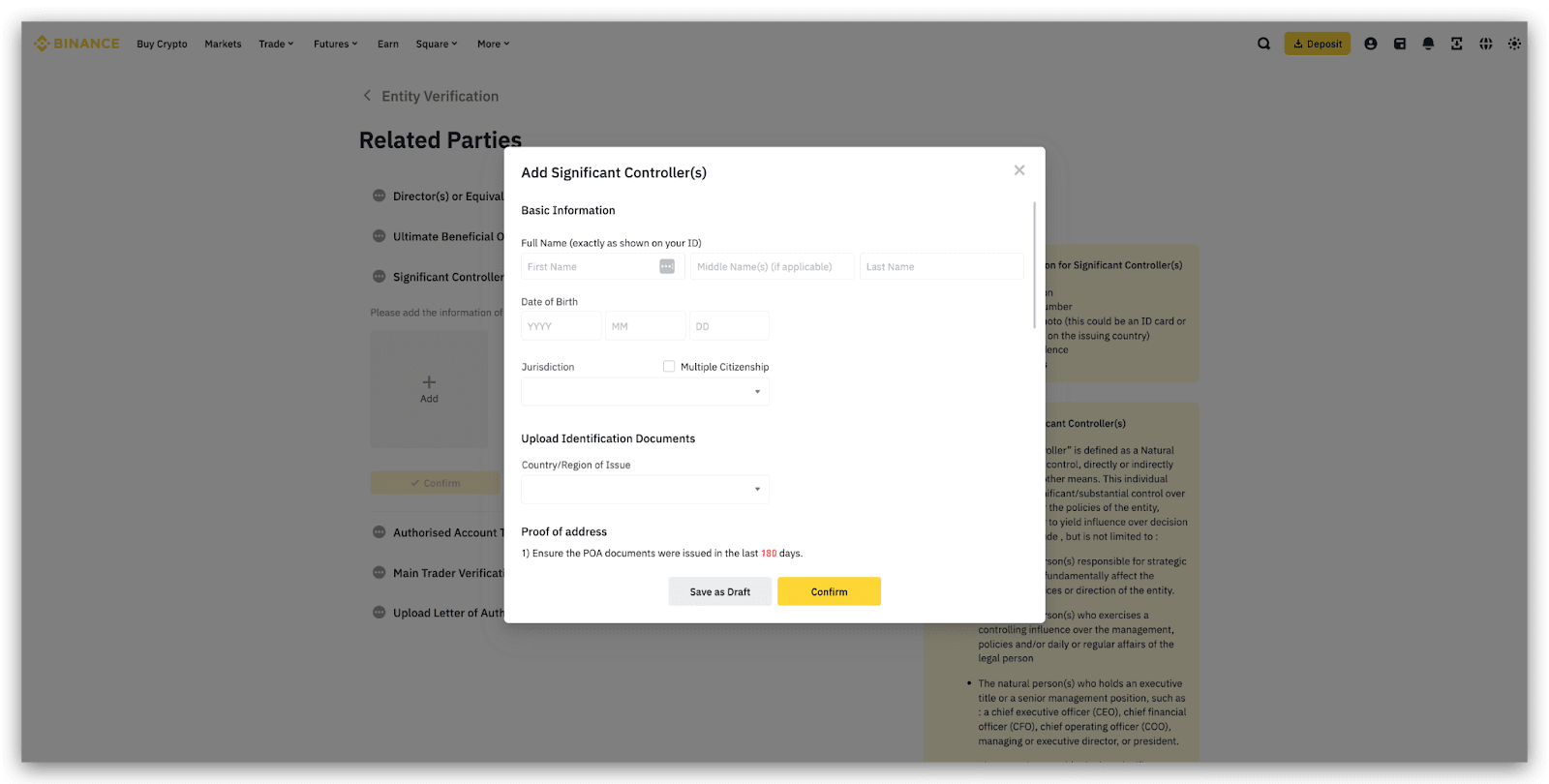
3.2.4 Ingresa la información básica y la dirección residencial, y carga los documentos de identificación de los traders autorizados de la cuenta.
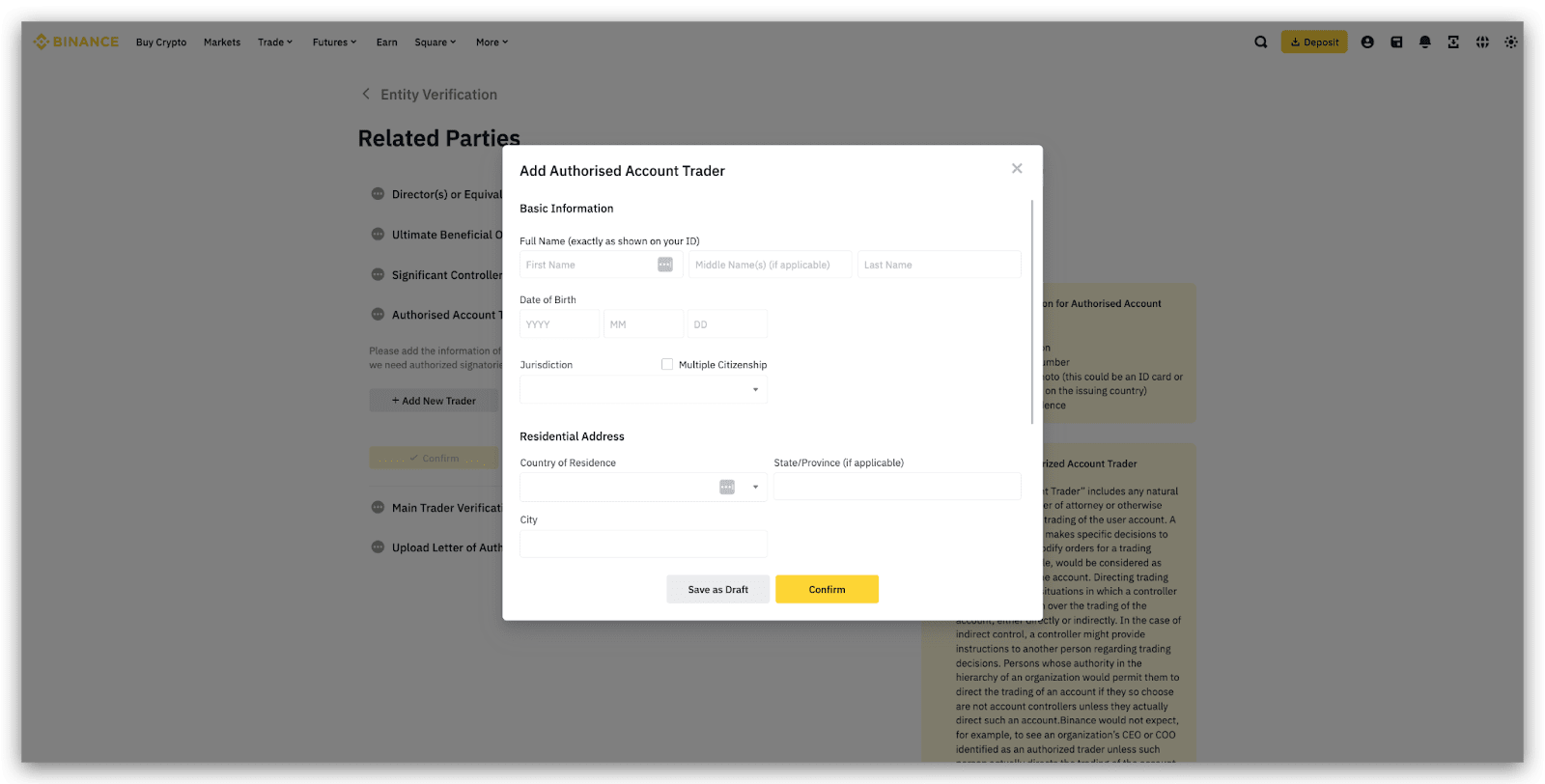
3.2.5 Elige entre los traders autorizados de la cuenta un trader principal para realizar la verificación facial del siguiente paso.
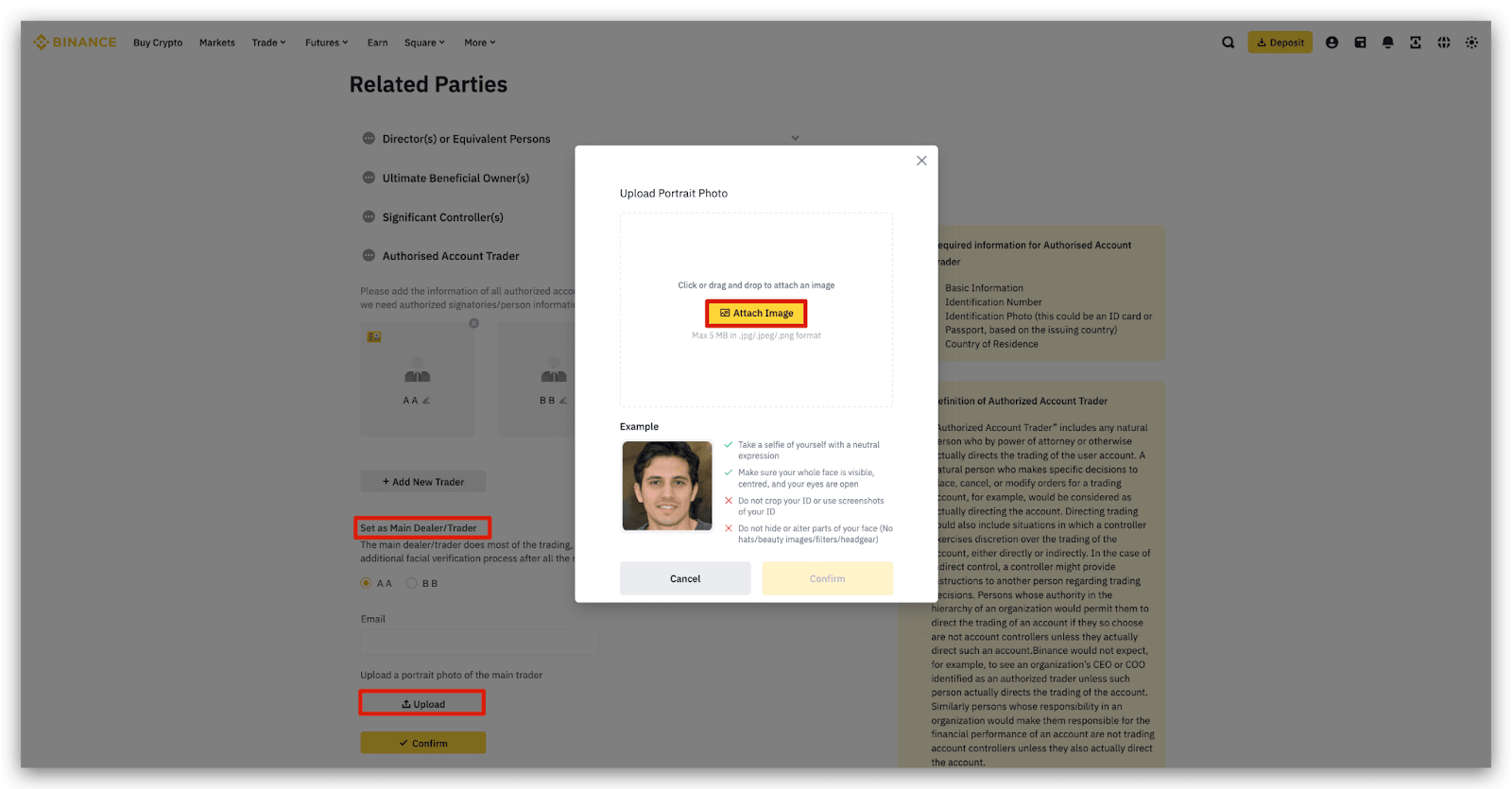
3.2.6 Haz clic en [Verificar] para completar la verificación facial del trader principal en el dispositivo o aplicación móvil actual.
No utilices sombreros, anteojos ni filtros. Todas las fotos deben tomarse en un espacio suficientemente iluminado.
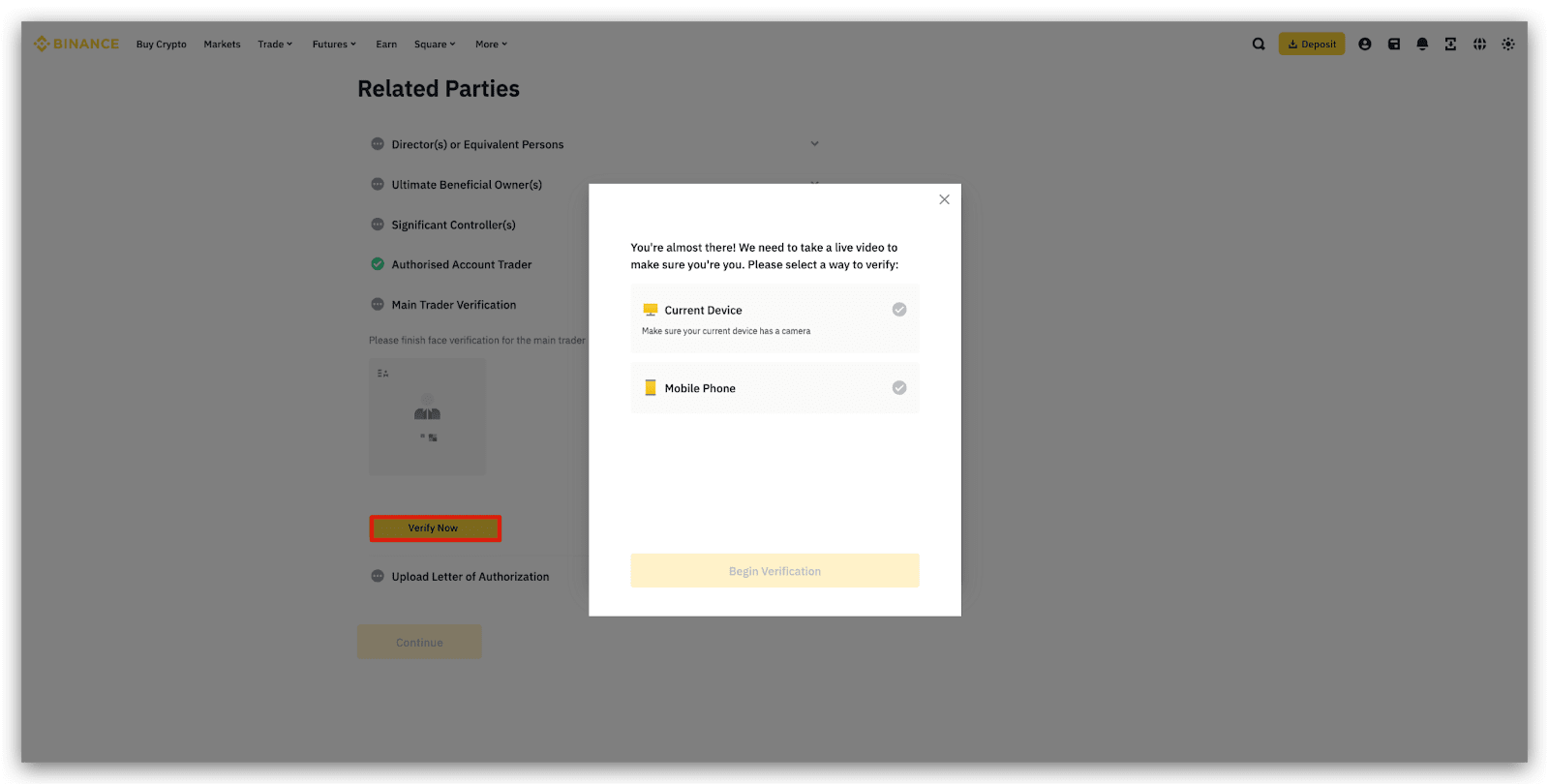
Verificar a través del dispositivo actual
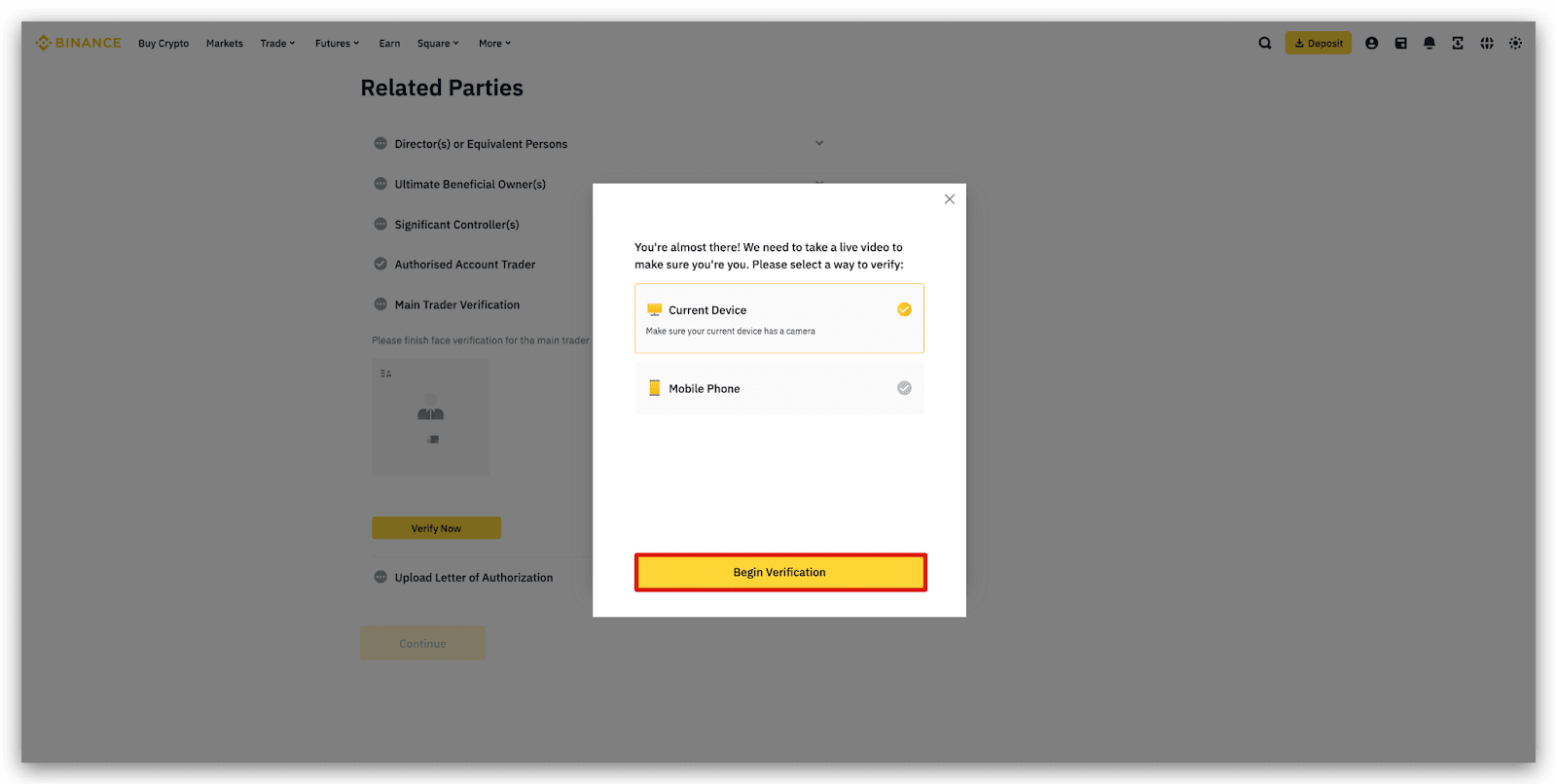
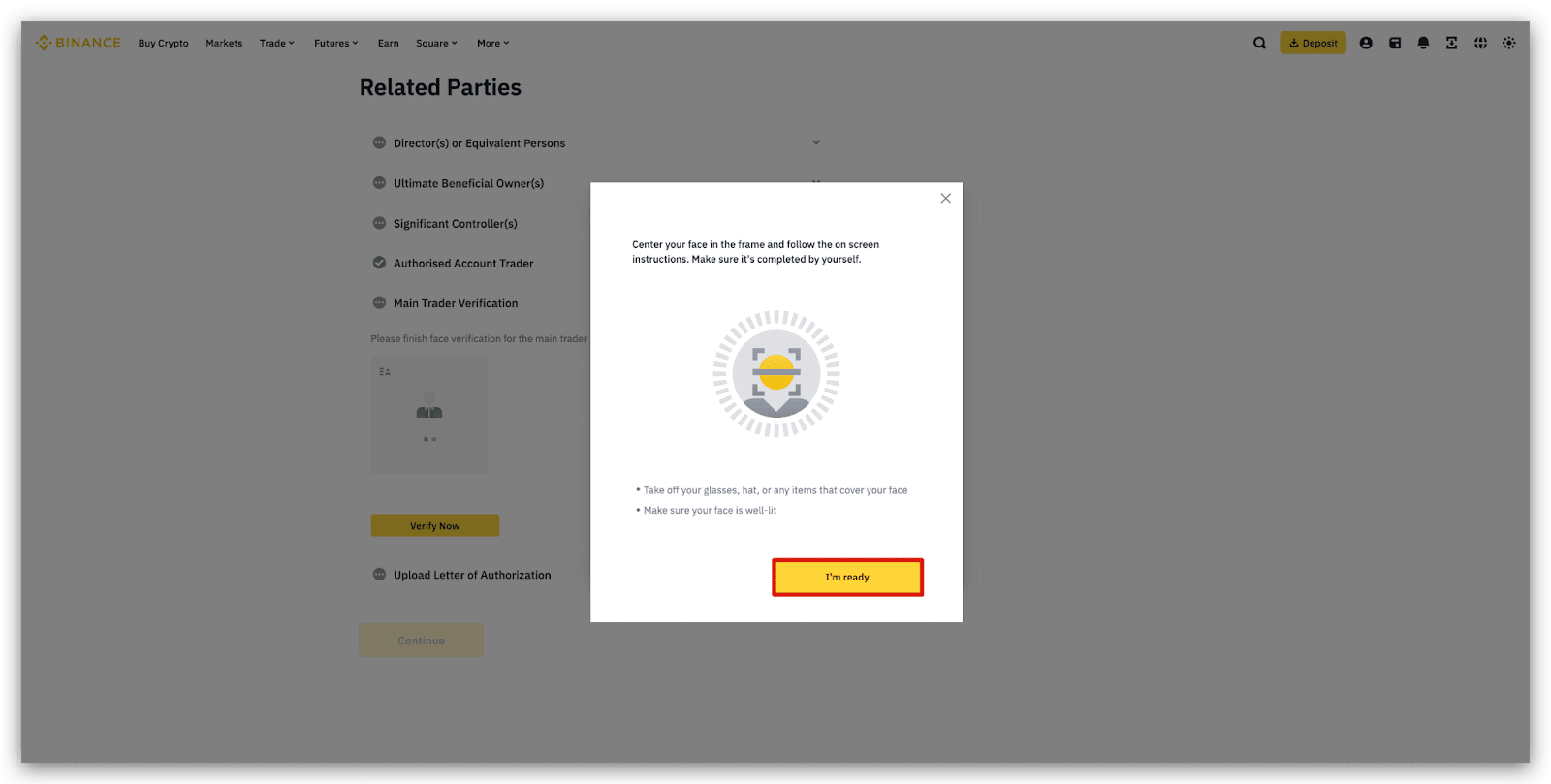
Verificar a través de la aplicación móvil
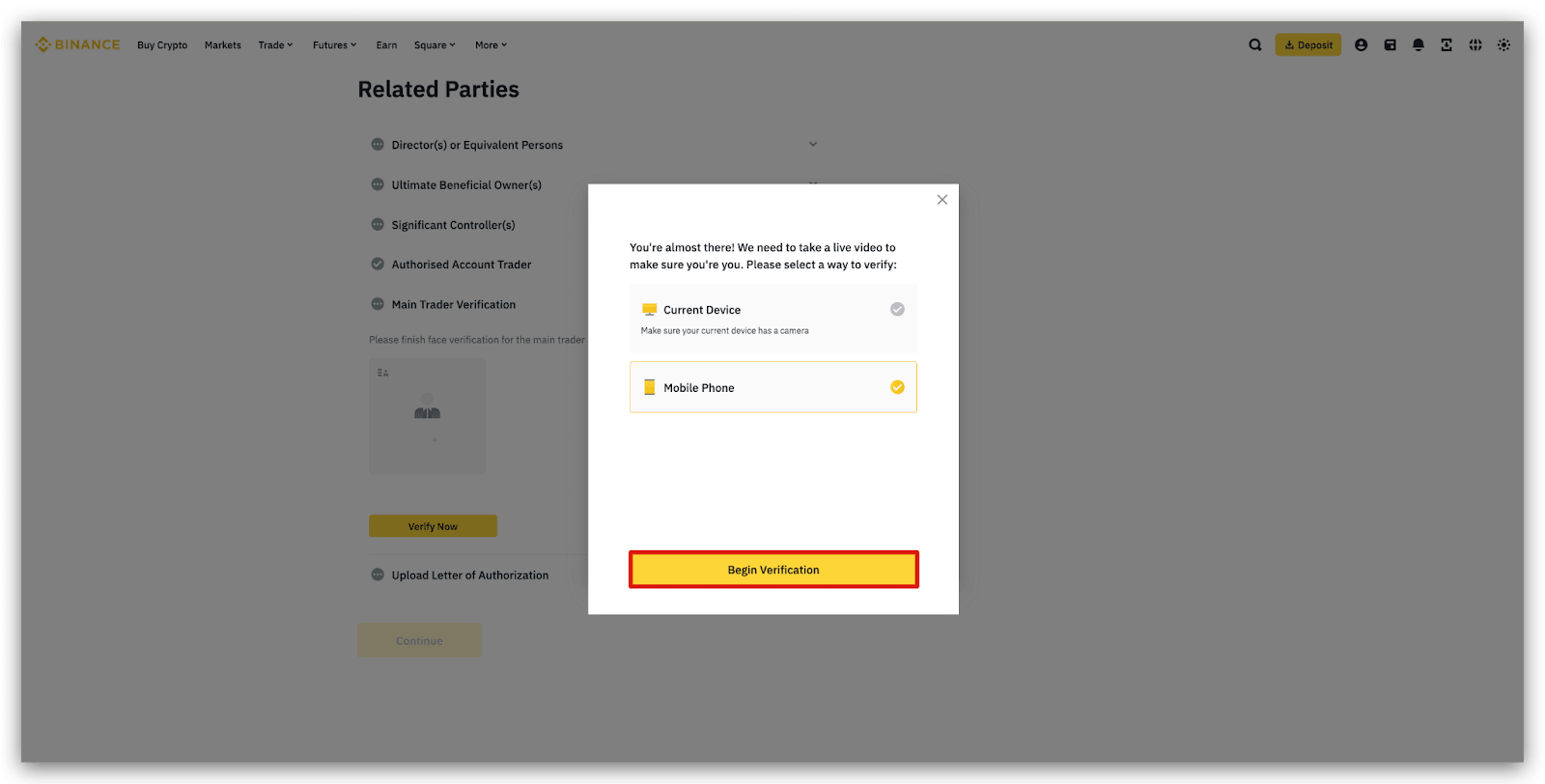
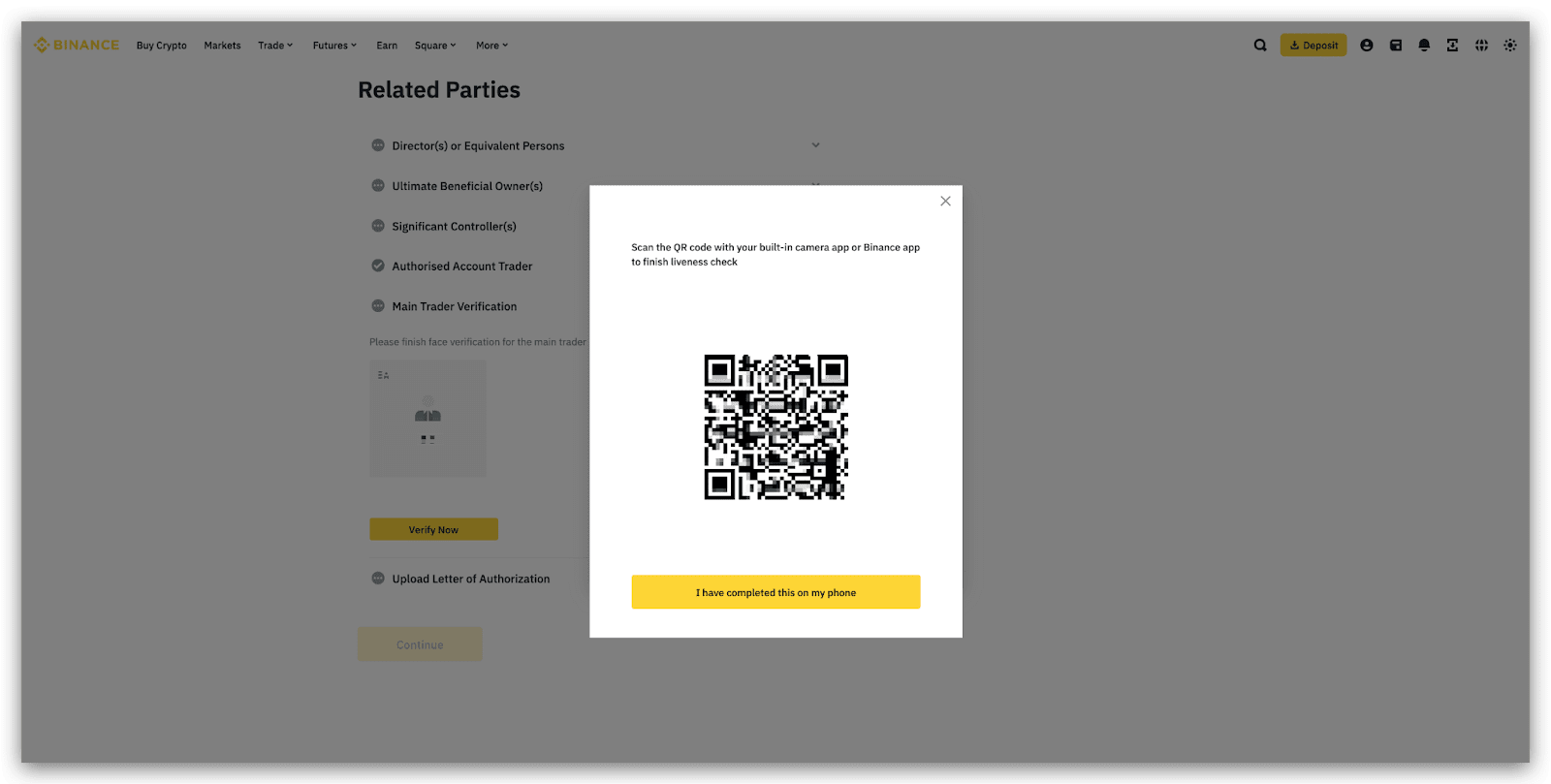
3.2.7 Genera la carta de autorización. Firma y cárgala, luego haz clic en [Confirmar].
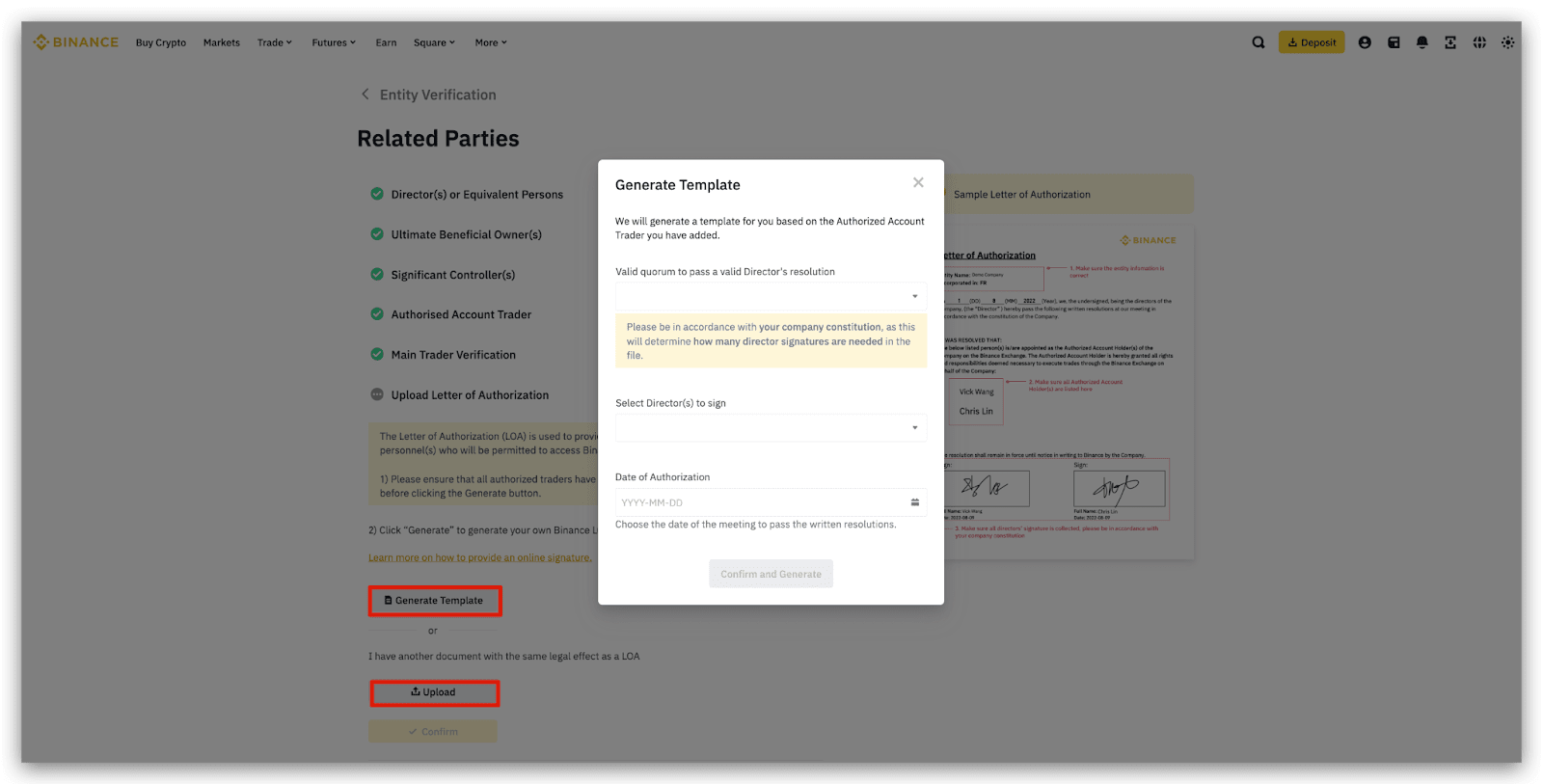
3.2.8 También puedes invitar a partes relacionadas a colaborar o firmar documentos en línea para la verificación de entidad. Para obtener más detalles, consulta los siguientes recursos:
3.2.9 Haz clic en [Continuar] para pasar a la siguiente sección.
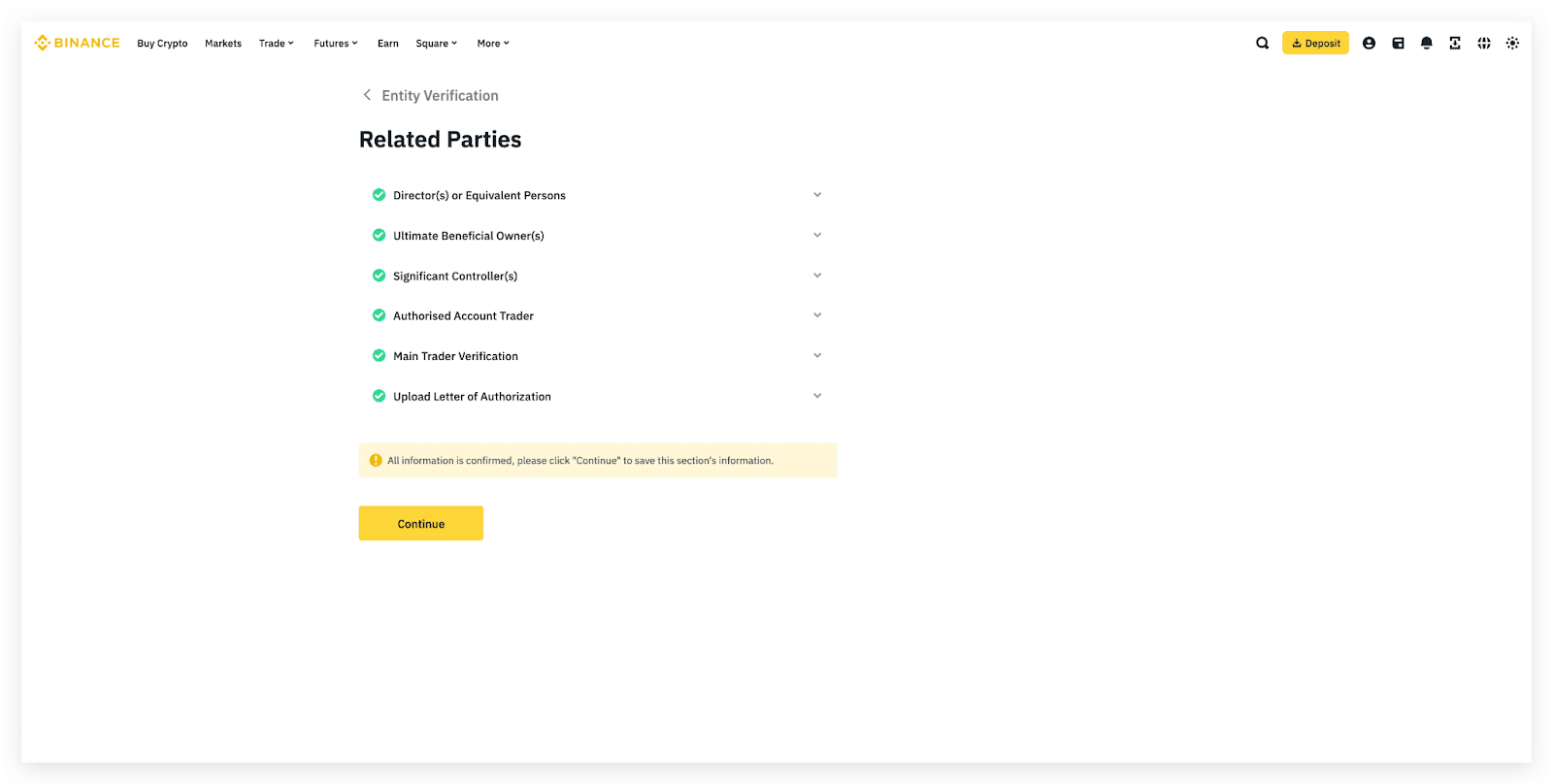
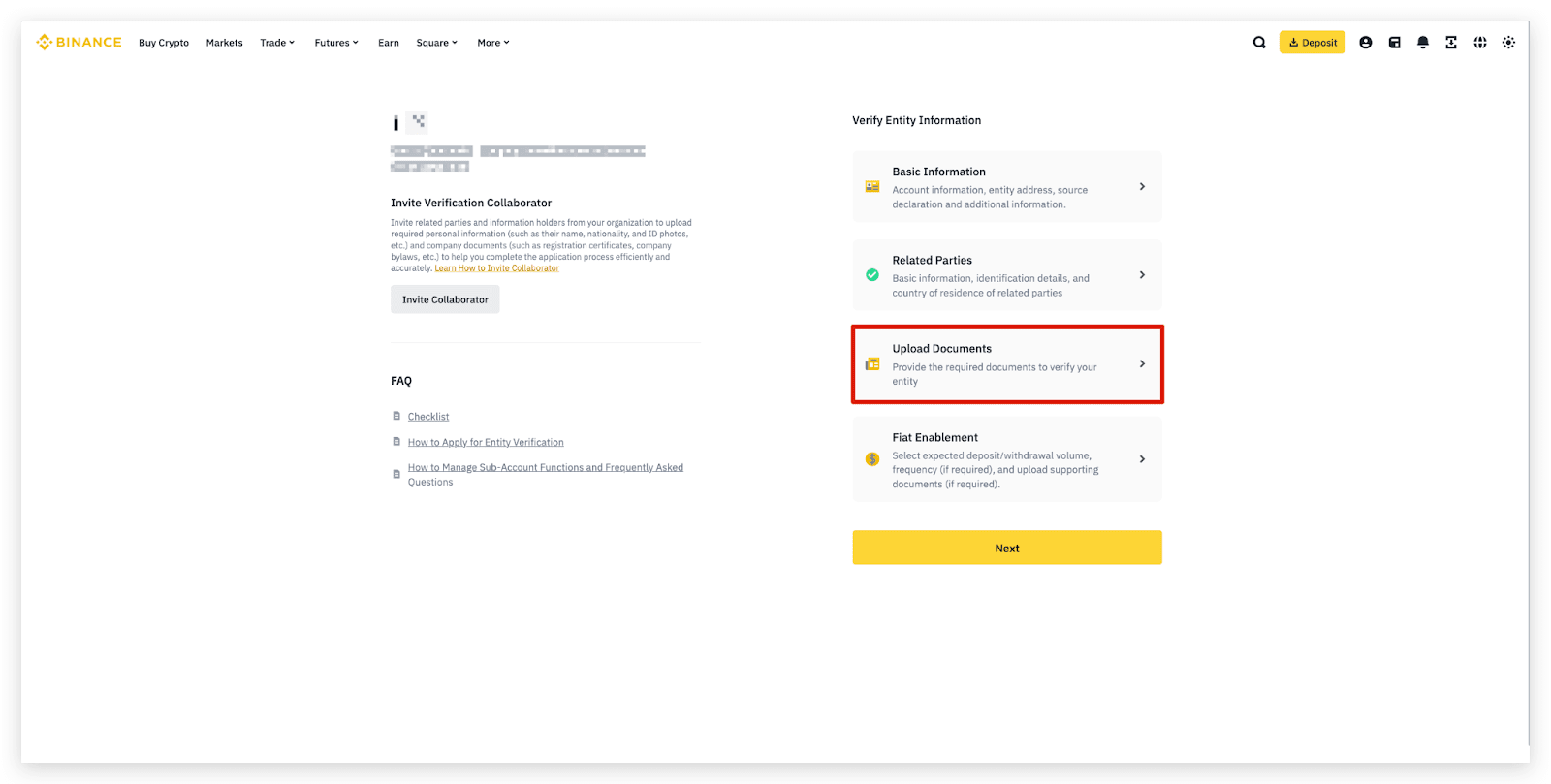
3.3.1 Carga los documentos requeridos según la lista que aparece en la página.
Nota: Los documentos requeridos serán diferentes según el país/región, el tipo de persona jurídica, la naturaleza de la empresa y la estructura accionaria que elijas. Los siguientes son solo ejemplos. Consulta la lista específica para tu caso en la página de verificación.

3.3.2 Haz clic en [Completar] para continuar.
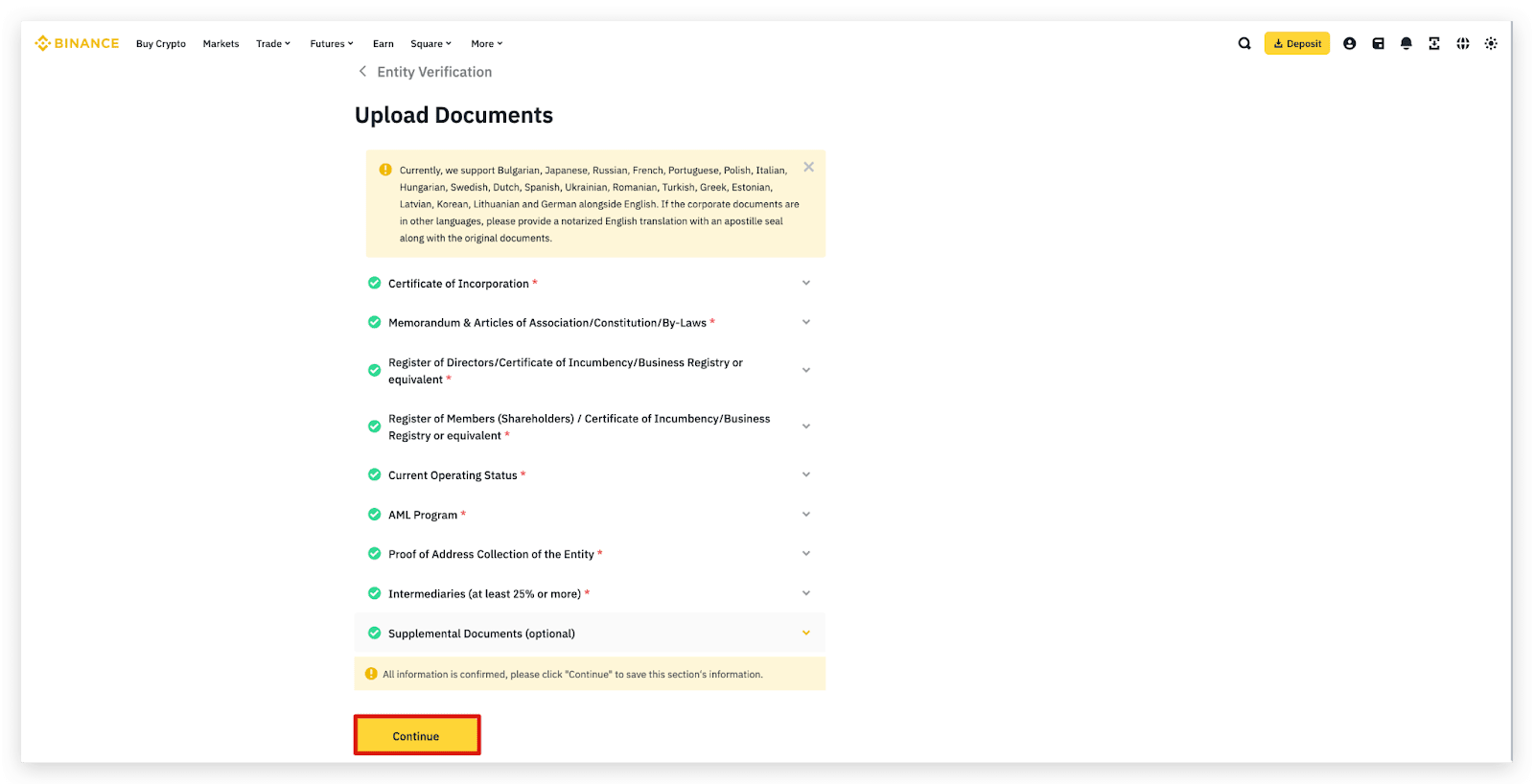
3.4 Habilitación de fiat (si es necesario)
3.4.1 Si necesitas servicios fiat, completa las preguntas de la sección Habilitación fiat y haz clic en [Continuar].
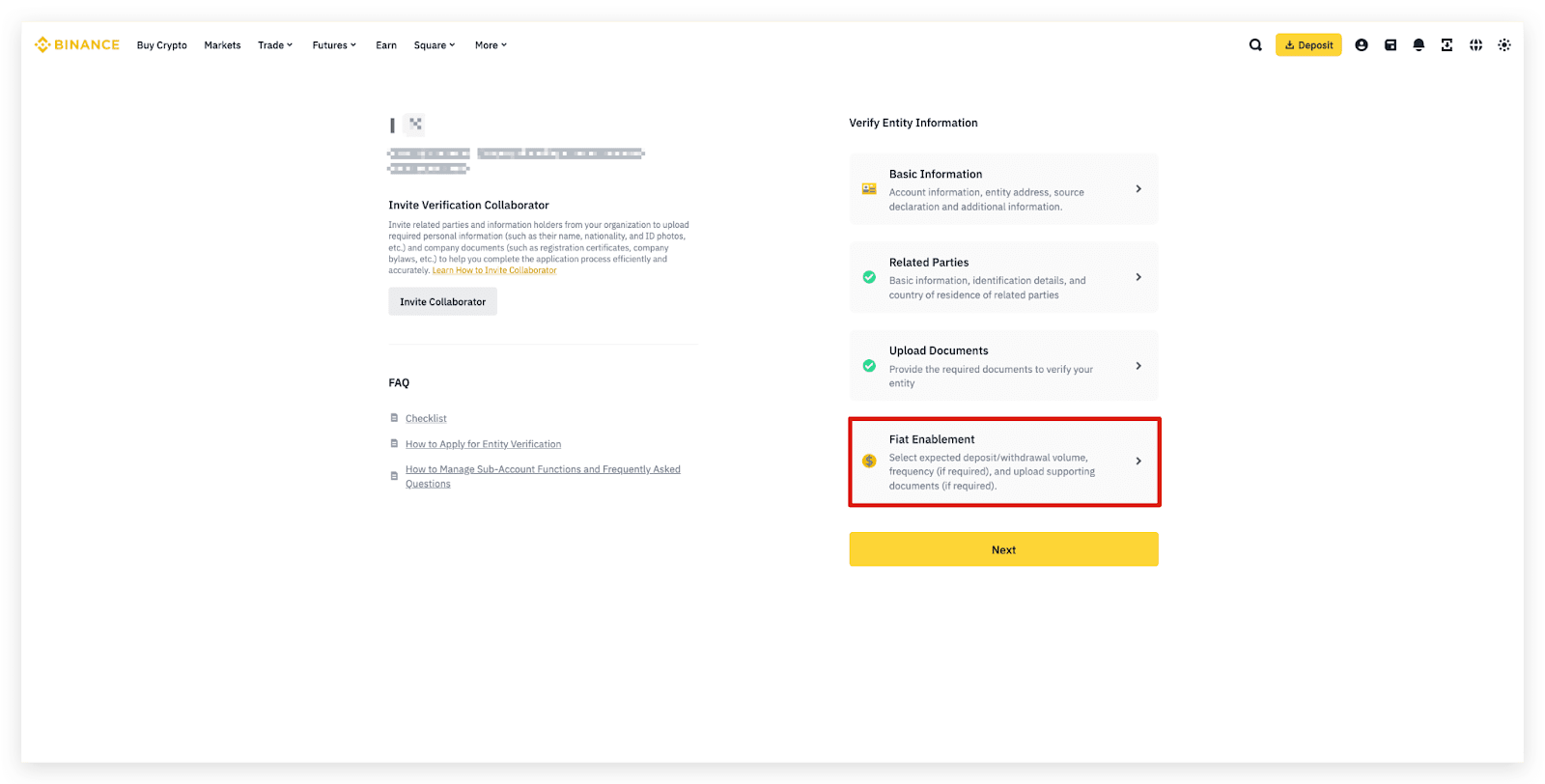
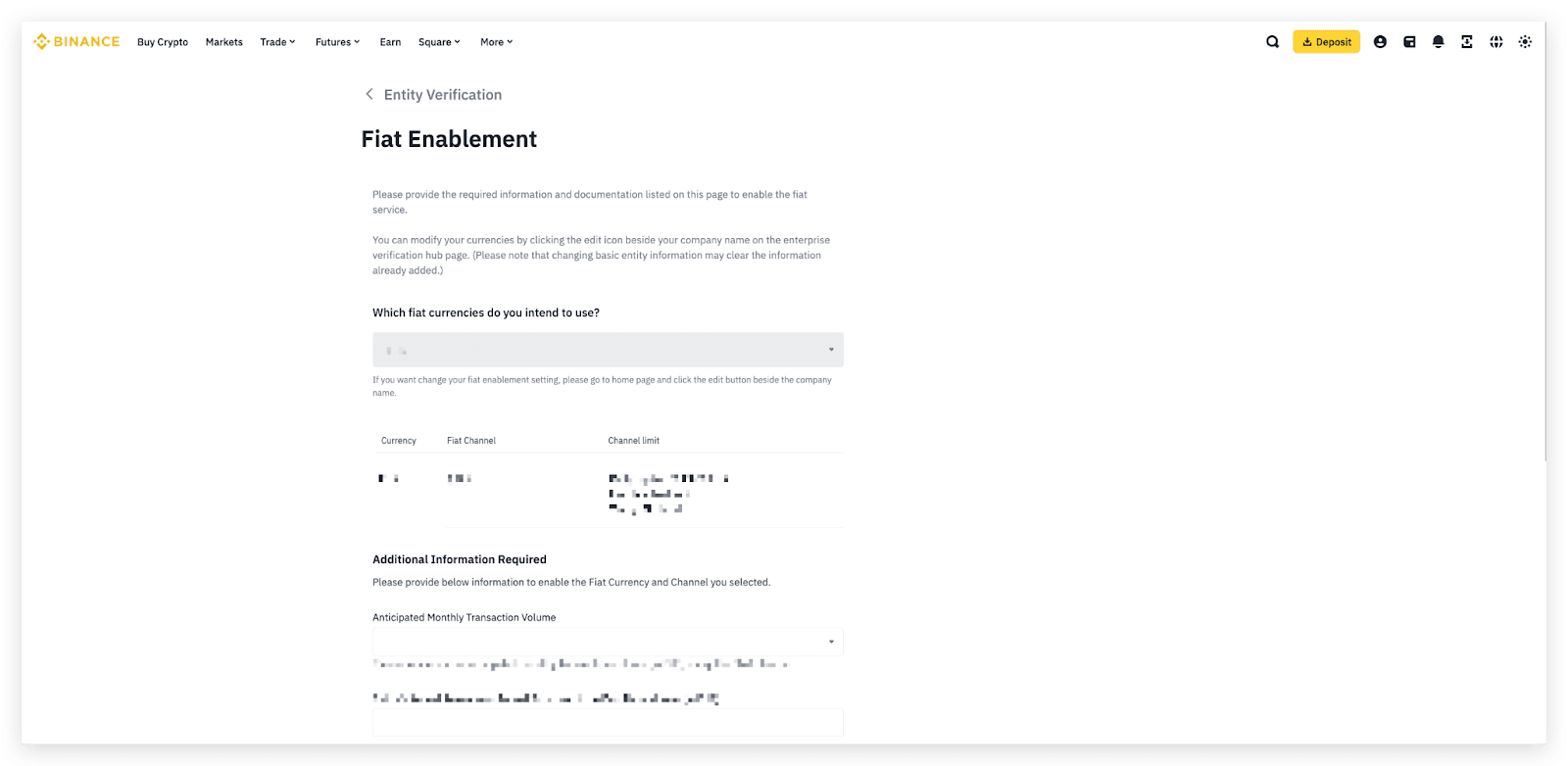
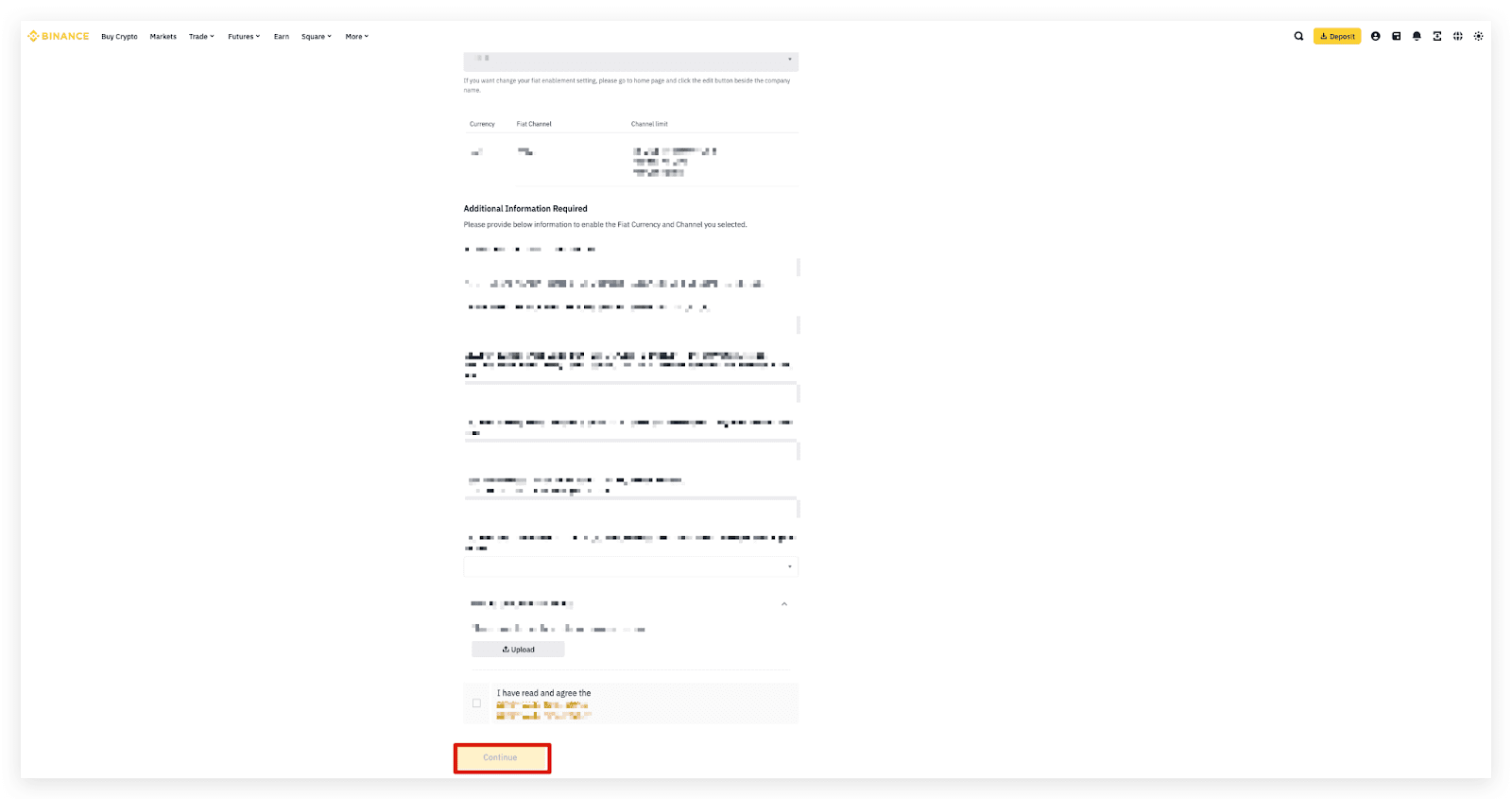
4. Después de completar todas las secciones, haz clic en [Siguiente].
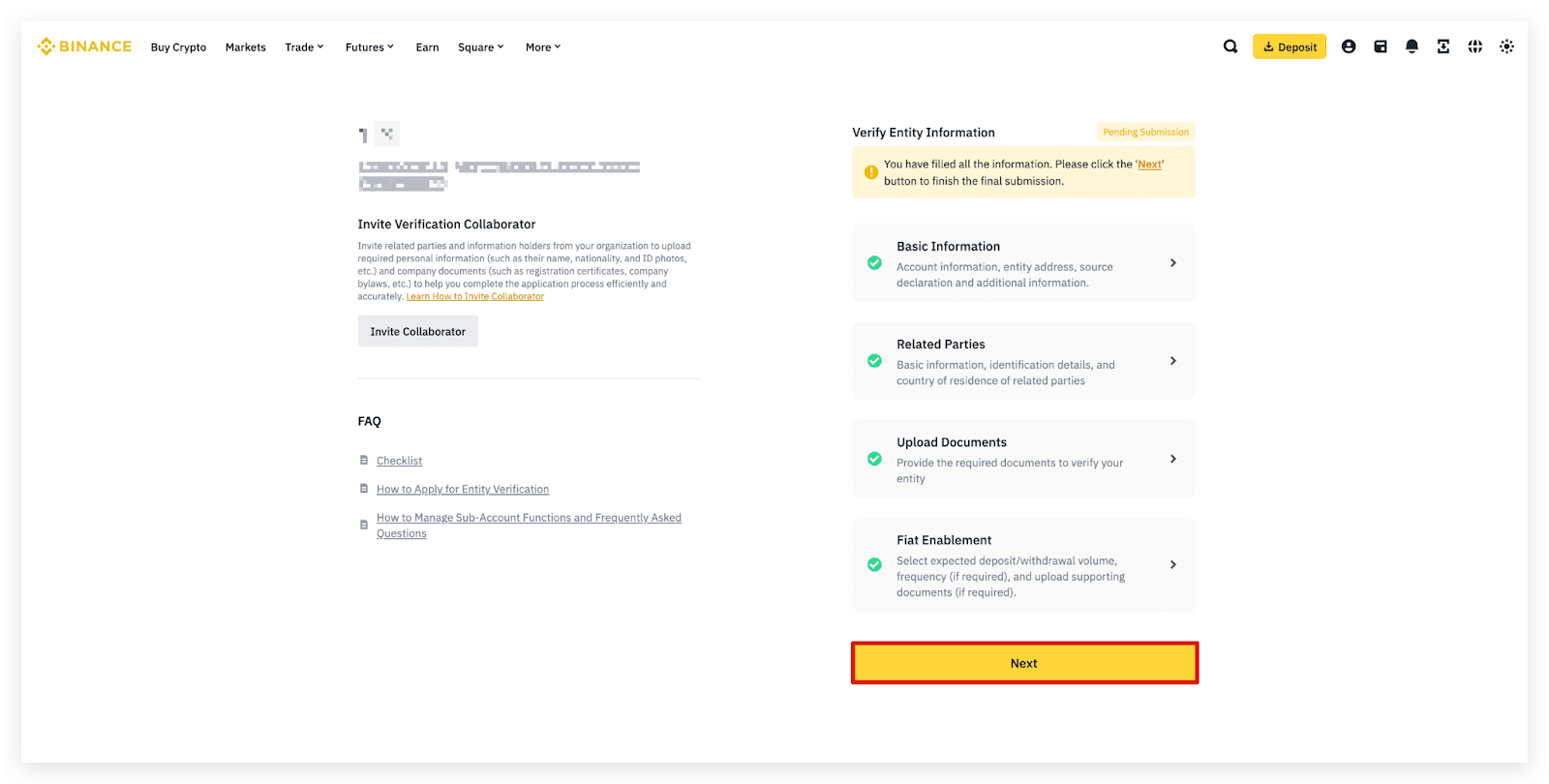
5. Lee y acepta la declaración. Marca la casilla junto a [Entiendo/entendemos y acepto/aceptamos la declaración] y haz clic en [Enviar].
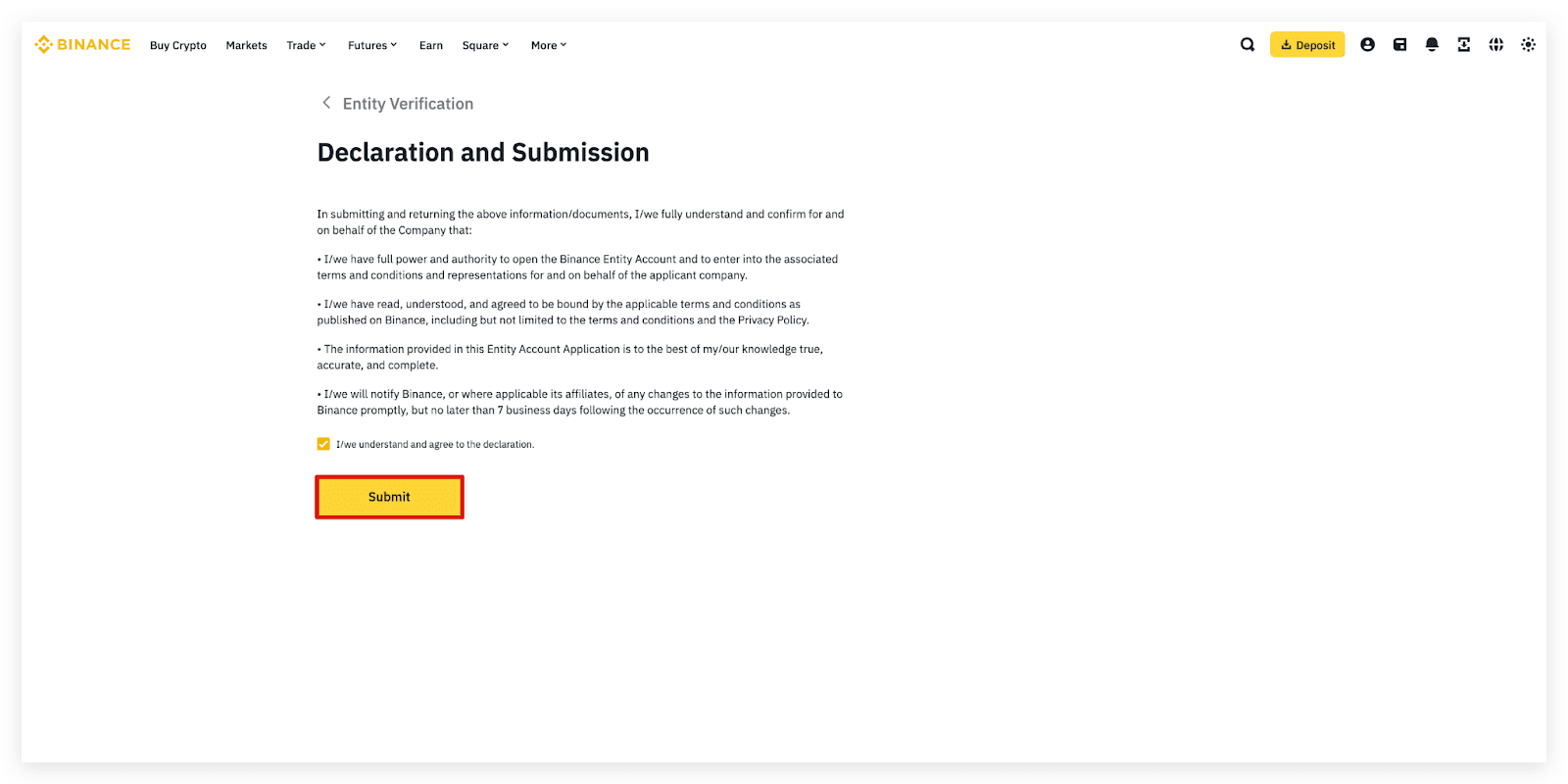
6. Enviaste correctamente tu solicitud. Se te notificará una vez que se complete la revisión.